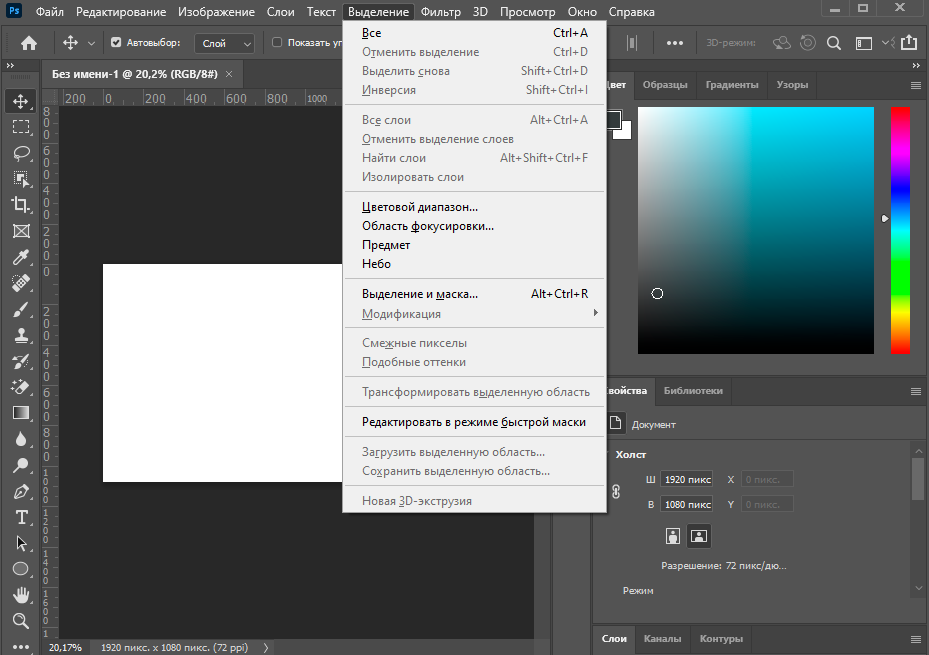Основные функции и возможности Adobe Photoshop / Skillbox Media
В программе можно создавать векторные фигуры — это изображения на основе замкнутых кривых, которым можно добавлять контуры и заливки. Обычно для этих целей используют Adobe Illustrator или CorelDraw: именно в них дизайнеры обычно работают над созданием, например, логотипов или иконок. Но если нет векторного редактора, рисовать изображения на основе кривых можно и в Photoshop. Это не так удобно — изначально редактор был задуман для растровой графики, векторные возможности в нём ограничены самыми простыми операциями.
Несложные векторные картинки вполне можно сделать в Photoshop, потратив на это чуть больше времени.
В Photoshop можно создавать простые векторные фигуры или делать любые контуры от руки с помощью инструмента Pen Tool: иногда этих инструментов достаточно для полноценной иллюстрации.
Для анимации в программе каждый кадр размещают на отдельном слое — редактировать их можно точно так же, как и слои изображения. Затем для кадров устанавливают временные интервалы и параметры отображения.
Затем для кадров устанавливают временные интервалы и параметры отображения.
Для сложной моушн-графики использовать Photoshop нецелесообразно. Для этого есть отдельные программы, самая популярная из которых — Adobe After Effects. Но это сложный профессиональный софт, и не всем хочется заниматься его освоением. Базовые возможности для создания анимации есть и в Photoshop. Например, именно там многие SMM-щики делают гифки для постов.
Если нужно быстро сделать трёхмерный шарик или кубик, в этом тоже выручит Photoshop. Для этого на отдельном слое должен быть двухмерный объект без фона. Из него программа сделает объёмную фигуру с заданными параметрами: можно выбрать угол скоса граней или вращения, характер освещения и текстуру.
В несколько кликов с помощью Photoshop можно создавать незатейливые модели шаров, колец, ваз, шахматных фигур, а также делать объёмные надписи.
Для полноценного 3D-моделирования Photoshop, конечно, не годится. Но он позволяет создавать несложные трёхмерные объекты на основе 2D-рисунков.
Но он позволяет создавать несложные трёхмерные объекты на основе 2D-рисунков.
В Photoshop есть базовые возможности для работы с текстом. Абзацы можно выравнивать с помощью направляющих, изменять параметры шрифта и интервалы, перекрашивать текст, вертеть его, совмещать с картинками.
Сложность в том, что каждый текстовый блок автоматически выводится на новый слой, и это создаёт путаницу, если макет объёмный. Кроме того, работать с несколькими страницами сразу тоже не получится. Если требуется сверстать многостраничный буклет, удобнее сделать это в InDesign, а если речь о рекламной листовке — дизайнер, скорее всего, откроет Illustrator или CorelDraw. Но если нужны макеты с небольшим количеством текста, Photoshop с этой задачей вполне справится.
Photoshop — первая программа, которую изучают большинство специалистов, работающих с компьютерной графикой. Потому что сделать в нём можно практически всё что угодно. Хотите освоить самый многофункциональный графический редактор под руководством опытных преподавателей? Записывайтесь на наш курс!
Adobe Photoshop – описание, скриншот, ссылка для скачивания, расширения файлов
Профессиональный графический редактор, разработанный компанией Adobe Systems и предназначенный для создания и редактирования цифровых изображений, обработки фотографий.![]() Программа является платной и распространяется по подписке, но для ознакомления можно бесплатно пользоваться полной версией ограниченное время.
Программа является платной и распространяется по подписке, но для ознакомления можно бесплатно пользоваться полной версией ограниченное время.
Adobe Photoshop нашел широкое применение в веб-дизайне, цифровой фотообработке, полиграфии. Прежде всего, это мощный редактор растровых изображений, который также позволяет работать с векторной графикой, видео, анимацией и 3D-объектами.
Программа содержит внушительный набор инструментов для рисования, работы со слоями, трансформации и редактирования изображений, поддерживает автоматизацию операций посредством сценариев и расширяемые библиотеки ресурсов. При необходимости пользователь может добавлять в библиотеки Photoshop дополнительные фильтры, наборы цветов, кистей и стилей.
Помимо привычных многослойных изображений, в программе доступна возможность редактирования видео. К видеослоям, как и к обычным слоям, можно применять режимы наложения, прозрачность, позиционирование и стили. Это выглядит как рисование на видеокадре с использованием привычных инструментов Photoshop, фильтров, масок, трансформации и т. п.
п.
Adobe Photoshop поддерживает некоторые операции для работы с 3D-объектами, позволяя выполнять размещение и анимацию 3D-моделей, редактировать текстуры и освещение, настраивать режим рендеринга. Инструменты и 3D-функции программы могут быть использованы для создания объемных 360-градусных панорам из набора фотографий.
По умолчанию формат сохраненного файла Photoshop – PSD (Photoshop Document, Документ Photoshop). Программа поддерживает импорт и экспорт файлов различных видео и графических форматов, среди которых PNG, JPG, BMP, TIF, RAW, MPEG, MOV, AVI, GIF, а также 3D-форматы: DAE, OBJ, 3DS, U3D и KMZ.
Наряду с другими приложениями Adobe Systems, Photoshop CC интегрирован в пакет программ Creative Cloud – облачной веб-службы доступа к ресурсам Adobe из разных приложений и устройств.
Программа ⚠️ Adobe Photoshop: назначение, интерфейс, возможности
Интернет наполнен изображениями и видео. Редактировать, изменять и улучшать их можно с помощью специальных программ.
Программа Adobe Photoshop — что это
Adobe Photoshop (Эдо́уби Фотошо́п) — это самый популярный многофункциональный графический редактор, предназначенный для работы с изображениями и видеофайлами. В нем используются растровые изображения и несколько векторных инструментов. Растровая графика — это сетка из цветных точек (пикселей).
Суть Photoshop в том, чтобы улучшить изображение, придать ему четкость и гармоничность.
Редактор позволяет не только корректировать и ретушировать изображения, в нем можно преобразовывать рисунок или фотографию, использовать слои и эффекты. Эти функции позволяют легко менять и улучшать изображения, применять различные фильтры для создания яркой картинки.
Разработчик — фирма Adobe Systems (США, Калифорния). Первая версия появилась в 1990 году. Прототип программы придумал студент Мичиганского университета Томас Нолл в 1987 году. Первоначальное название — «Display». Через год компания Adobe Systems купила ее у студента.
Программа используется на компьютерах с операционными системами Windows, iPadOS и macOS. Работают и мобильные версии Фотошопа для Windows, Phone Android, iOS.
В настоящее время существует более 15 версий программы. С обзором каждой версии можно познакомиться в истории формирования и развития программы. Редактор постоянно совершенствуется.
Программа платная. Разработчик разрешает легальное ее использование только по подписке. Нельзя купить ее в постоянное пользование. Для профессиональной деятельности лучше купить лицензию.
Для чего применяется
Применяется графический редактор для личных и коммерческих целей.
Adobe Photoshop знаком практически каждому. 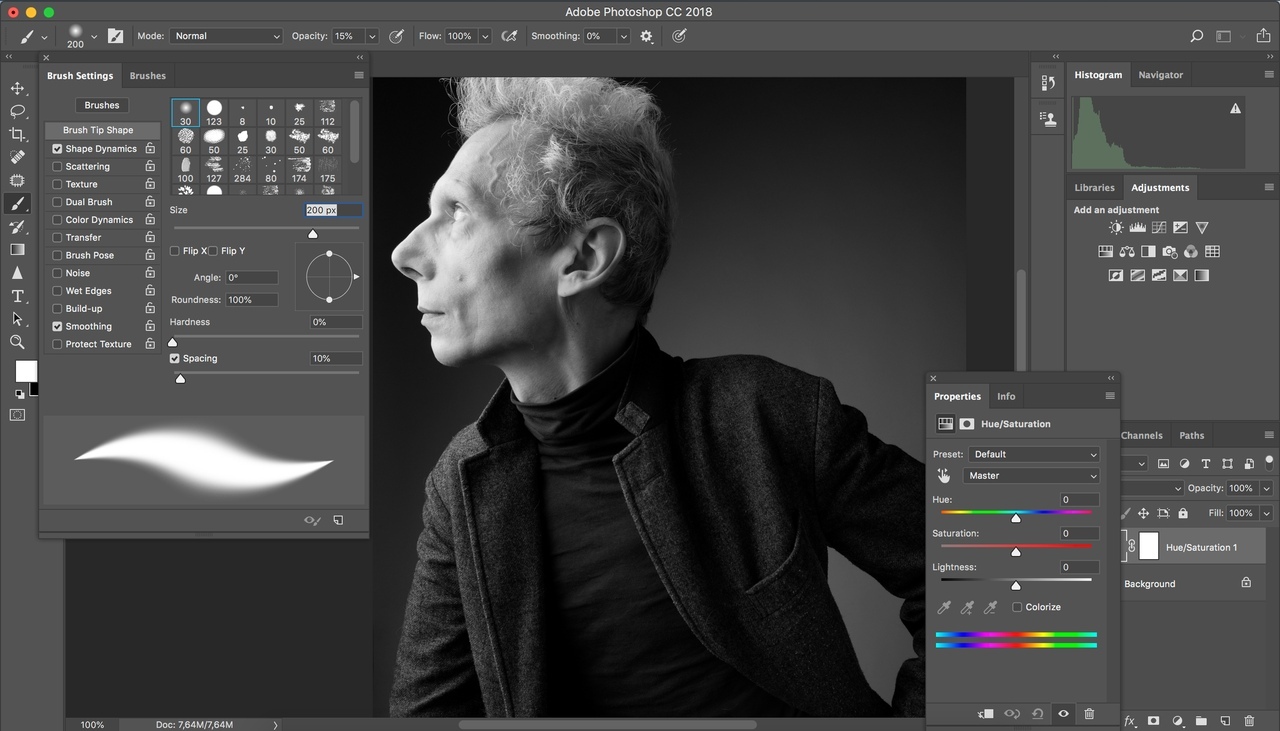 Без нее невозможно создание компьютерных игр. Она активно используется в индустрии рекламы. С ее помощью создаются сайты. Выполняются задачи, связанные с цифровой графикой: обработка фотографий, моделирование, дизайнерские работы. Последние версии позволяют работать с 3D-файлами.
Без нее невозможно создание компьютерных игр. Она активно используется в индустрии рекламы. С ее помощью создаются сайты. Выполняются задачи, связанные с цифровой графикой: обработка фотографий, моделирование, дизайнерские работы. Последние версии позволяют работать с 3D-файлами.
Редактор активно используют копирайтеры, менеджеры, маркетологи. Простота и удобный интерфейс новых версий позволяют освоить редактор для личных целей: воплощать свои идеи в презентациях, делать иллюстрации для статей и постов в социальных сетях, обрабатывать фотографии.
Можно самому создавать элементы дизайна: логотипы, кнопки, иконки, баннеры для рекламы, визитные карточки, поздравительные открытки.
Возможности редактора
Лицензированная версия Adobe Photoshop оснащена большим количеством функций для создания качественных изображений. Функционал очень удобный.
На экране справа находится панель инструментов, слева — область палитр, сверху расположены панель управления, панель параметров, а в центре — рабочее пространство.
Обработка фото
Любой пользователь может улучшать качество отсканированных, отпечатанных снимков, производить коррекцию дефектов цветопередачи.
Для передачи глубины цвета, работы со сложной графикой есть возможность создания многослойного изображения, каждый из слоев можно редактировать в отдельности.
В редакторе можно монтировать фотографии и картинки, а также их отдельные элементы, создавать коллажи.
Пользуется популярностью работа по восстановлению старых снимков, ретушь фотографий.
Редактирование слоев
Работу в Photoshop можно сравнить с созданием аппликаций, но вместо слоев бумаги в нем используются виртуальные слои. Они нужны для копирования, объединения и удаления слоев, а также для слой-масок. Работа со слоями позволяет редактировать, передвигать отдельные объекты изображения или что-то в них менять, не боясь задеть остальную картинку.
Наличие слоев и функционала для работы с ними считают основной «фишкой» программы. Слоев можно создавать сколько угодно. Каждому слою дается свое название, и работа с ним позволяет максимально естественно передать глубину цвета и проработать детали.
Слоев можно создавать сколько угодно. Каждому слою дается свое название, и работа с ним позволяет максимально естественно передать глубину цвета и проработать детали.
Слои разделяются на несколько типов. Основные из них:
- слой как отдельное изображение или его часть;
- слой со смарт-объектом;
- корректирующий слой;
- текстовый слой.
Функций, связанных со слоями, в редакторе очень много. Можно настраивать прозрачность слоя, обрезать, менять яркость, добавлять различные маски, применять эффекты, тени, узоры, текстуры, градиенты и т.д.
Создание коллажей
Коллаж в редакторе представляет собой создание различных рисунков с помощью наложения одного изображения на другое. В результате получаются целостные композиции. Это работа творческая. Она обычно начинается с идеи. Затем подбираются картинки, делается эскиз.
Чтобы не войти в конфликт с авторами снимков, используйте свои фото или берите их с бесплатных стоков.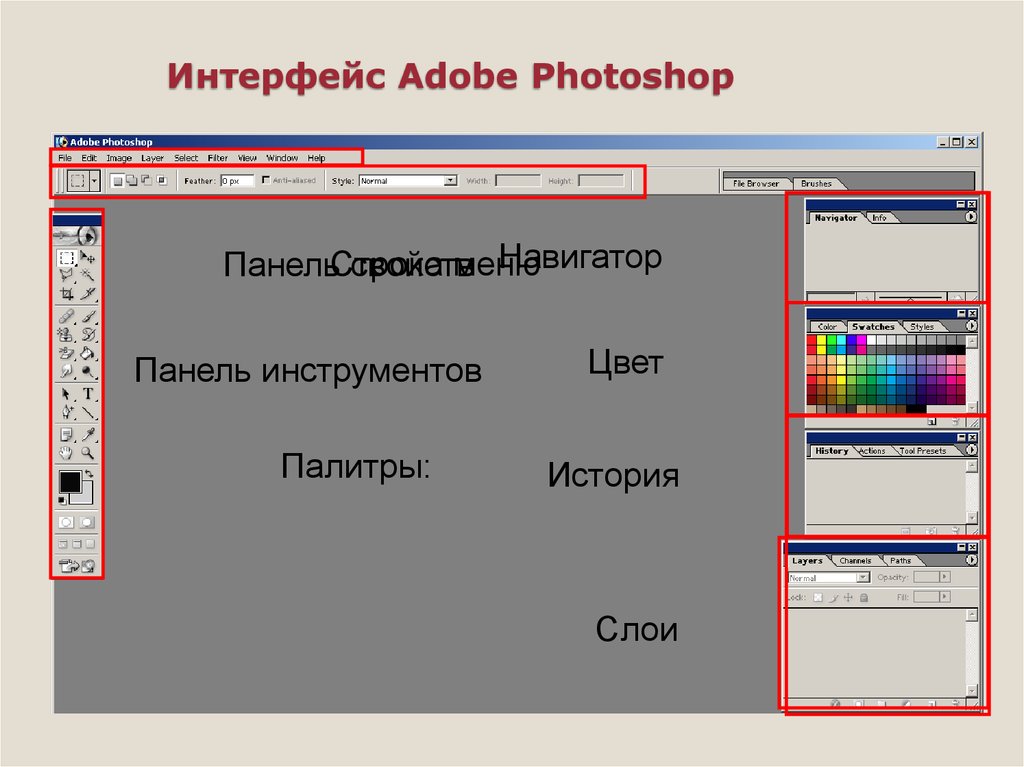
С помощью придуманных образов можно реализовать в редакторе любую идею. Коллажи можно создавать несколькими способами. Все они достаточно просты. Собираются с помощью слоев, обрабатываются и объединяются в итоговое изображение. Можно менять размер изображений, перемещать, поворачивать их, чтобы добиться необходимого результата. Коллажи применяются в открытках, рекламных баннерах и т.д.
Работа с чертежами
Для профессиональных чертежей обычно используют другие программы. Но Photoshop также обладает инструментами для такой работы. Обычно чертежи используют в редакторе для последующего моделирования. Для этого загружается уже имеющийся чертеж для последующего редактирования.
Чертеж можно также выполнить на основе имеющейся картинки или фотографии, которые с помощью набора инструментов можно превратить в чертеж. Можно сделать чертеж с самого начала. Как правило, это не очень сложные проекты. Например, можно сделать план комнаты.
Обработка текста
Photoshop имеет очень хорошие инструменты для работы с текстом.
Созданный текст появляется на своем собственном слое. Текст можно перемещать, трансформировать, менять его положение относительно других слоев. С помощью инструментов можно изменить стиль, кегль, цвет, межстрочный интервал, выполнить выравнивание и т.д.
Можно изменять отдельные буквы в одном и том же текстовом слое. Допускается изменять содержание текста, применять разные эффекты слоя, изменять уровень непрозрачности. В работе с текстом применяются фильтры, текст можно заполнить градиентом или рисунком. В программе предусмотрена также проверка правописания.
Источник: vk.ccПреобразование черно-белых изображений в цветные
Это особенно актуально для старых фотографий. Цветную фотографию превратить в черно-белую можно одним кликом. Получение черно-белой фотографии потребует больше времени. Процесс будет более долгим, если на снимке много мелких деталей.
Каждая деталь раскрашивается отдельно. Эту работу можно сравнить с работой художника, так как цвета придется подбирать.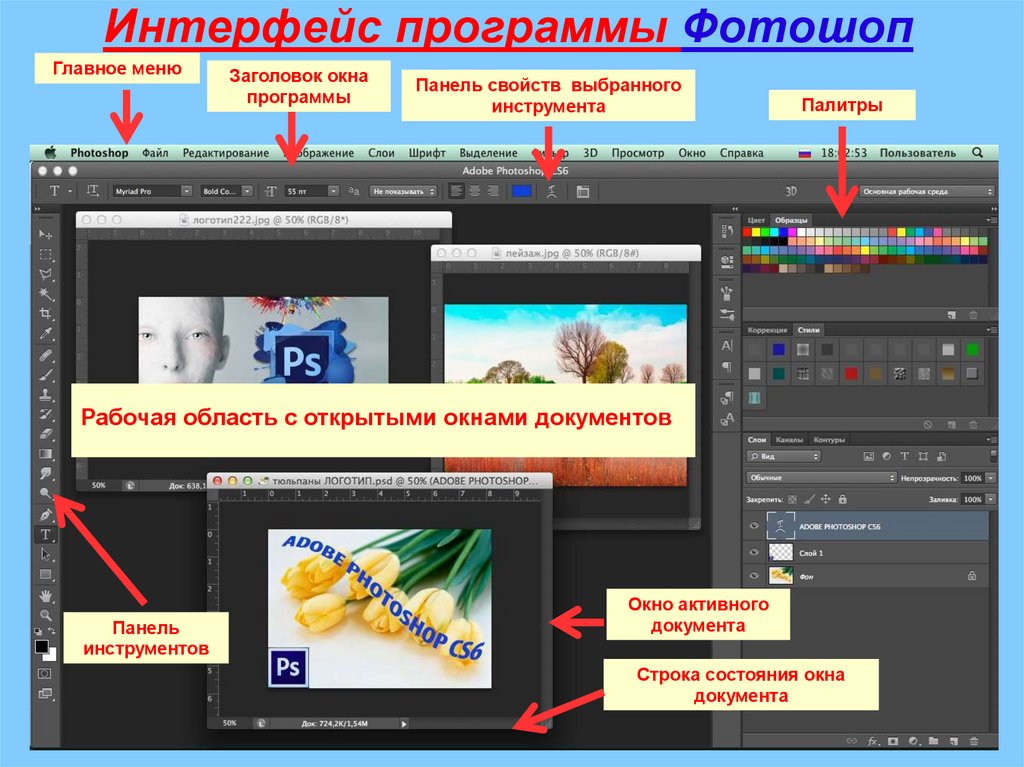 Чаще всего для этого используется инструмент «Кисть».
Чаще всего для этого используется инструмент «Кисть».
В настоящее время существуют сервисы, которые могут выполнять эту работу автоматически.
Обработка форм, текстур
Обычно этот способ применяется, когда имеющаяся форма на изображении не устраивает. Обработка текстуры — очень эффективный способ сделать обычный снимок более креативным. Текстура являются важным элементом в дизайне.
Текстуры окружают нас повсюду — дерево, бетон, ткани, стекло, пластик. Текстуру на изображении можно не только поменять, но и создать свою. Обычно дизайнеры имеют хорошую коллекцию своих текстур.
В редакторе есть возможность создавать собственные текстуры. Для этого используются фильтры, стили слоя и кисти.
Интерфейс программы
Для различных задач Photoshop может выглядеть по-разному. Его можно настроить для новичка и опытного дизайнера.
Разработчики предлагают готовые предустановки интерфейса для основных видов работ: рисование, цвето-тоновая коррекция, цветоделение, WEB-дизайн, текстовая верстка.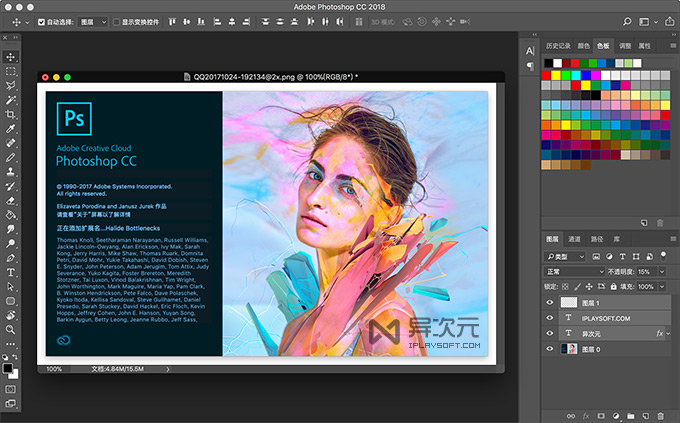
В то же время можно самому настроить интерфейс под себя.
Существует 4 цвета интерфейса редактора. Если важна точность цветов на картинке, лучше выбирать светло-серый.
Интерфейс последней версии Фотошопа стал более темным. Разработчики объяснили это тем, что черный фон дает возможность лучше сосредоточиться на изображении.
Меню настроек
Меню настроек позволяет быстро найти нужный инструмент или команду. Для этого нужно хорошо изучить инструменты и быстро их находить. Настройки позволяют включать или отключать функции, изменять режимы работы.
Строка основного меню представляет собой выпадающие списки. В каждом из них есть команды, объединенные по определенным признакам. В строке находится доступ ко всем настройкам и командам программы.
Их использование очень облегчает и ускоряет работу. Например, пункт «Редактирование» включает в себя опции: «Шаг назад», «Шаг вперед», «Трансформирование слоя» и т. д. В пункте «Файл» находятся опции, обеспечивающие взаимодействие программы с компьютером: «Открыть изображение», «Сохранить», «Экспортировать», «Распечатать» и т.д.
д. В пункте «Файл» находятся опции, обеспечивающие взаимодействие программы с компьютером: «Открыть изображение», «Сохранить», «Экспортировать», «Распечатать» и т.д.
В Панели инструментов содержится большинство инструментов, которые сгруппированы в значки. Внутри значка расположены разновидности этого инструмента. Например, с помощью основных инструментов, таких как Кисть (Paintbrush), Перо (Pen), Аэрограф (Airbrush), Карандаш (Pencil), можно рисовать, а также раскрашивать изображения.
Источник: vk.ccОтображение и скрытие вспомогательных элементов
Вспомогательные элементы (сетки, фрагменты, базовые линии текста и др.) позволяют выделять, перемещать или редактировать изображения и объекты. Их на панели инструментов можно отобразить или скрыть. Это выполняется с помощью команды «Просмотр». Когда они не нужны, их можно сделать невидимыми. Это удобно при работе с изображениями.
Изменение масштаба документов
В редактора существует четыре способа изменения масштаба. Все они достаточно просты. Самый быстрый — с помощью «Увеличительного стекла», которое вызывается с панели инструментов. Также можно быстро вернуться к исходному масштабу.
Все они достаточно просты. Самый быстрый — с помощью «Увеличительного стекла», которое вызывается с панели инструментов. Также можно быстро вернуться к исходному масштабу.
Переключение режимов экрана
Большое количество окон, панелей, меню создают при работе беспорядок на экране. Эту проблемы разработчик решил с помощью различных режимов экрана. Режимы управляют всем количеством интерфейса, находящимся в работе. Для этого созданы три режима переключения экрана: «Стандартный», «Во весть экран с главным меню» и «Во весь экран». Режимы переключаются с помощью горячих клавиш.
Запуск приложений
Чтобы начать пользоваться редактором, необходимо обратиться на официальный сайт компании Adobe. Система потребует регистрации. После этого можно скачать установочный файл и пройти процедуру инсталляции. В результате вы получите копию приложения, которой можно бесплатно пользоваться в течение 30 дней. Запускается приложение с ярлыка на рабочем столе.
Плюсы и минусы программы
Пользователи выделяют следующие достоинства редактора:
- продвинутый функционал для редактирования изображений;
- настройка интерфейса пользователем;
- возможность перевести программу на русский язык;
- обучающие видео, курсы, описания работы, благодаря которым можно научиться и развить свои навыки работы с редактором;
- бесплатная версия на 30 суток позволяет принять решение о покупке редактора;
- расширения и плагины для еще большего увеличения доступных инструментов.
Недостатки:
- нельзя купить всю программу;
- подписка на программу стоит довольно дорого;
- не на все компьютеры можно корректно установить редактор из-за большого его объема;
- программа сложна в освоении для начинающего пользователя.
Adobe Photoshop все время совершенствуется. В последних версиях разработчики все больше наделяют приложение различными векторными инструментами. Благодаря удобному пользовательскому интерфейсу и богатым возможностям Photoshop остается очень популярным как среди профессионалов, так и среди любителей работы с изображениями.
В последних версиях разработчики все больше наделяют приложение различными векторными инструментами. Благодаря удобному пользовательскому интерфейсу и богатым возможностям Photoshop остается очень популярным как среди профессионалов, так и среди любителей работы с изображениями.
Изучение фоторедактора потребует немало времени. Это трудно, когда его отнимает учеба. Но можно помочь себе сэкономить время, если воспользоваться сервисом ФениксХелп.
Adobe Photoshop – Сравнительный обзор современных графических редакторов
Adobe Photoshop — растровый графический редактор, разработанный и распространяемый фирмой Adobe Systems.
Этот продукт является лидером рынка в области коммерческих средств редактирования растровых изображений, и наиболее известным продуктом фирмы Adobe. Часто эту программу называют просто Photoshop (Фотошоп). В настоящее время Photoshop доступен на платформах Mac OS X/Mac OS и Microsoft Windows. Ранние версии редактора были портированы под SGI IRIX, но официальная поддержка была прекращена начиная с третьей версии продукта. Для версии CS 2
возможен запуск под Linux с
помощью альтернативы Windows API — Wine 0.9.54 и
выше.Несмотря на то, что изначально программа была
разработана для редактирования изображений для печати на бумаге (прежде всего,
для полиграфии), в данное время она широко используется в веб-дизайне. В более ранней версии была включена специальная
программа для этих целей — Adobe
ImageReady, которая была исключена из версии CS3 за счёт интеграции
её функций в самом Photoshop.
Для версии CS 2
возможен запуск под Linux с
помощью альтернативы Windows API — Wine 0.9.54 и
выше.Несмотря на то, что изначально программа была
разработана для редактирования изображений для печати на бумаге (прежде всего,
для полиграфии), в данное время она широко используется в веб-дизайне. В более ранней версии была включена специальная
программа для этих целей — Adobe
ImageReady, которая была исключена из версии CS3 за счёт интеграции
её функций в самом Photoshop.Photoshop тесно связан с другими
программами для обработки медиафайлов,
анимации и другого творчества. Совместно с такими программами, как Adobe
ImageReady (программа упразднена в версии CS3), Adobe
Illustrator, Adobe Premiere, Adobe After Effects и Adobe Encore DVD, он может
использоваться для создания профессиональных DVD, обеспечивает средства
нелинейного монтажа и создания таких спецэффектов, как фоны, текстуры и т. д.
для телевидения, кинематографа и всемирной паутины. Основной формат
Photoshop, PSD, может быть экспортирован и импортирован во
весь ряд этих программных продуктов. Photoshop CS поддерживает создание меню
для DVD. Совместно с Adobe Encore DVD, Photoshop позволяет создавать меню или
кнопки DVD. Photoshop CS3 в версии Extended поддерживает также работу с
трёхмерными слоями. Панель инструментов
Adobe Photoshop CS3 состоит из:
Photoshop CS поддерживает создание меню
для DVD. Совместно с Adobe Encore DVD, Photoshop позволяет создавать меню или
кнопки DVD. Photoshop CS3 в версии Extended поддерживает также работу с
трёхмерными слоями. Панель инструментов
Adobe Photoshop CS3 состоит из:
1) Move Tool – предназначен для выбора слоёв и манипуляциям с ними, например, с помощью него мы перетаскиваем слои по документу.
2) Rectangular Marquee Tool – предназначен для выделения области документа (у этого инструмента есть несколько разновидностей выделения: прямоугольником, овалом, колонкой или строкой).
3) Lasso Tool – он в свою очередь нужен для выделения более сложной формы. У этого инструмента, также есть несколько разновидностей: лассо – выделение будет следовать за траекторией курсора; полигональное лассо – выделение осуществляется с помощью указания вершин; магнитное лассо – оно само будет пытаться определить границу объекта, которое выделяется.
4) Magic Wand Tool –
эта магическая палочка выделяет область одного цвета (чувствительность может
задаваться).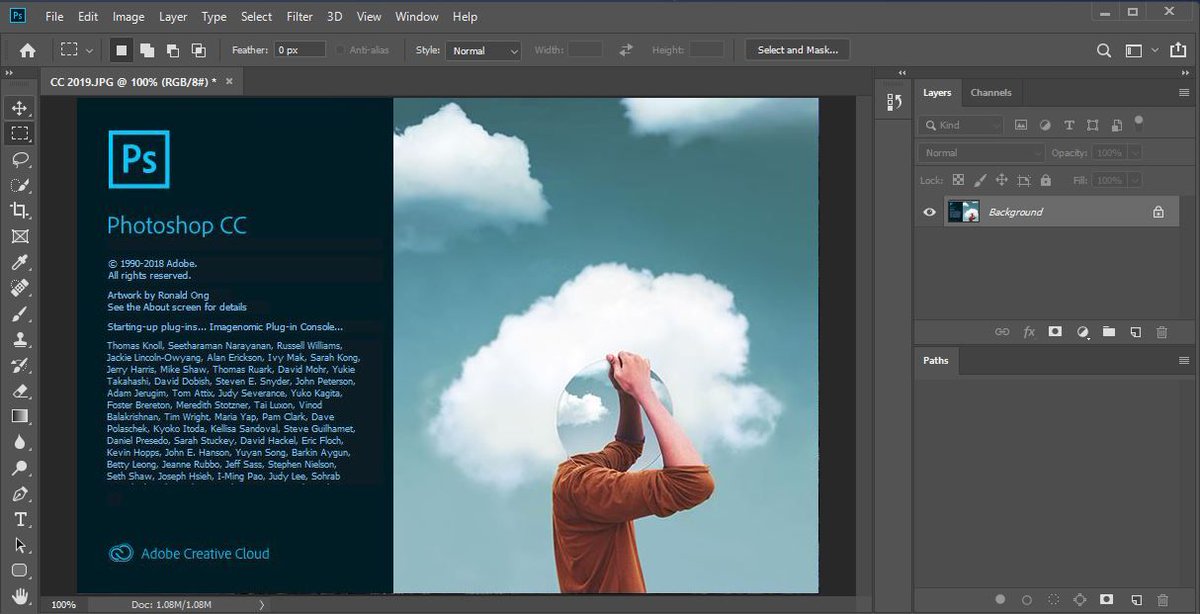
5) Crop Tool – кадрирование области документа.
6) Pencil Tool – карандаш, название говорит само за себя, для рисования. Также есть другие разновидности: карандаш и кисть.
7) Clone Stamp Tool – клонирование области. Очень полезный инструмент для ретуширования фотографии.
8) History Brush Tool – оригинальный инструмент для взаимодействия с историей изменения документа. Проявляет в определённой области то что было раньше, например, до наложения фильтра резкости.
9) Eraser Tool – иными словами «стёрка».
10) Gradient Tool – градиентная заливка. Вторая разновидность инструмента – заливка однородным цветом (инструмент применяется к выделенной области)
11) Blur Tool – размытие кистью. Другие разновидности этого инструмента: наведение резкости и вытягивание кистью.
12) Dodge Tool – высветление области. Другая разновидность инструмента: затемнение.
13) Pen Tool – перо. Предназначено для построения и редактирования пути.
14) Horizontal Type
Tool – инструмент для создания/редактирования текста. Набирать текст можно, как
горизонтальный, так и вертикальный
Набирать текст можно, как
горизонтальный, так и вертикальный
. 15) Path ion Tool – тоже самое что и Move Tool, только предназначен для путей. Есть разновидность инструмента для выделения отдельных точек пути.
16) Ellipse Tool – создание геометрических фигур.
17) Notes Tool – создание заметок в документе.
18) Eyeper Tool – измерение цвета точки.
19) Hand Tool – «лапка» для перемещения по документу.
20) Zoom Tool – инструмент масштабирования документа (приближает/удаляет зрителя).
21) Default Foreground and Background Colors – устанавливает изначальные цвета для фона и переднего планов. Switch Foreground and Background Colors – меняет местами эти цвета между собой.
22) Set Foreground Color / Set Background Color – установленные значения цвета на данный момент.
23) Edit in Quick Mask Mode – включает/выключает режим быстрой маски.
Из-за высокой популярности Photoshop,
поддержка его формата файлов, PSD, была реализована в его основных конкурентах,
таких, как Macromedia Fireworks, Corel
PhotoPaint, Pixel image editor, WinImages, GIMP, Jasc Paintshop Pro и т.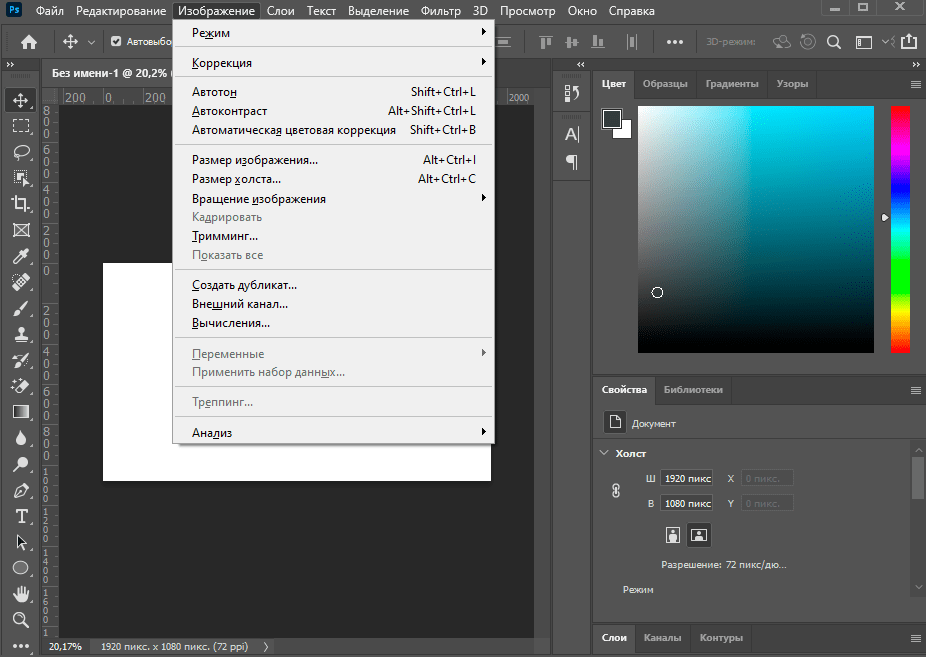 д.
д.
Photoshop поддерживает следующие цветовые модели:
· RGB
· LAB
· CMYK
· Grayscale
· BitMap
· Duotone
Photoshop v.10.0, датируемый
апрелем 2007 года, имеет название «Photoshop CS3». Аббревиатура «CS3»
означает, что продукт интегрирован в третью версию пакета программ «Adobe Creative Suite». В предыдущих
продуктах — Photoshop CS и CS 2, c целью отличия от прежних версий и
укрепления принадлежности к новой линейке продуктов, был изменён символ
программы: вместо изображения глаза, которое присутствовало в версиях с 3-й по
7-ю, в стилевом решении использовалось изображение перьев.
В Photoshop CS3 в иконке приложения и экране-заставке используются буквы из
названия продукта «Ps» на синем градиентном фоне. Список нововведений включает
в себя новый интерфейс, увеличенную скорость работы, новый Adobe Bridge, новые
фильтры и инструменты, а также приложение Device Central, позволяющее
осуществлять предварительный просмотр работы в шаблонах популярных устройств,
например мобильных телефонов.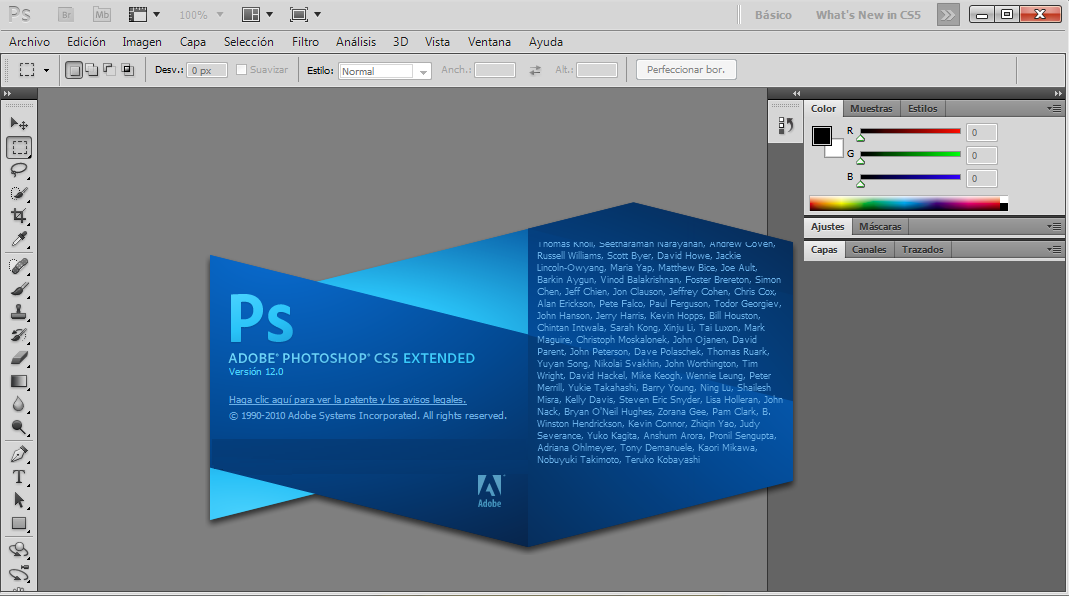
Последние версии включают в себя Adobe Camera RAW — плагин, разработанный Томасом Кноллом, который позволяет читать рядRAW-форматов различных цифровых камер и импортировать их напрямую в Photoshop. Предварительная версия плагина была также доступна для Photoshop 7.0.1 по цене 99 долл. США.
Хотя Photoshop практически
монополизирует профессиональный рынок, его цена (999 долларов США на июль 2009
за полный пакет) привела к появлению конкурирующих программных продуктов,
занимающих среднюю и низшую ценовую нишу рынка, некоторые из которых, к
примеру GIMP,
совершенно бесплатны. Для завоевания этой части рынка и для противостояния
необычайно высоким показателям нелегального использования своих
профессиональных продуктов без лицензии, Adobe представил программы среднего и
низшего класса Photoshop Elements и Photoshop
Album, первая из которых является урезанной версией Photoshop
стоимостью менее 100 долл., а вторая распространяется бесплатно и служит для
организации и элементарной обработки фотографий. Продукт нацелен на
любительский рынок, так как ограниченная функциональность делает Photoshop
Elements неподходящим для подготовки изображений к печати. Программа Adobe
Photoshop Lightroom (стоимостью около 300 долл.) служит
исключительно для «проявки» цифровых негативов, простой ретуши фотоснимков и
организации их каталога.
Продукт нацелен на
любительский рынок, так как ограниченная функциональность делает Photoshop
Elements неподходящим для подготовки изображений к печати. Программа Adobe
Photoshop Lightroom (стоимостью около 300 долл.) служит
исключительно для «проявки» цифровых негативов, простой ретуши фотоснимков и
организации их каталога.
Сравнительно недавно в
продажу поступила последняя версия программы Adobe Photoshop CS4 Extended,
которая является модифицированной CS4-версией программы. Официальный сайт не
указывает дату выхода последней версии — это вызвано расхождением сроков
выпуска различных конфигураций программы. Самая первая, официально-рабочая
версия Adobe Photoshop CS4 Extended была выпущена в конце сентября 2008 года,
но ввиду нестабильности рабочего процесса не была объявлена, хотя уже
официально продавалась Adobe. Впоследствии были внесены незначительные
изменения в код программы, а дата выпуска изменена на более позднюю.
Техническая поддержка Adobe игнорирует вопросы, связанные с датой выпуска их
последнего продукта.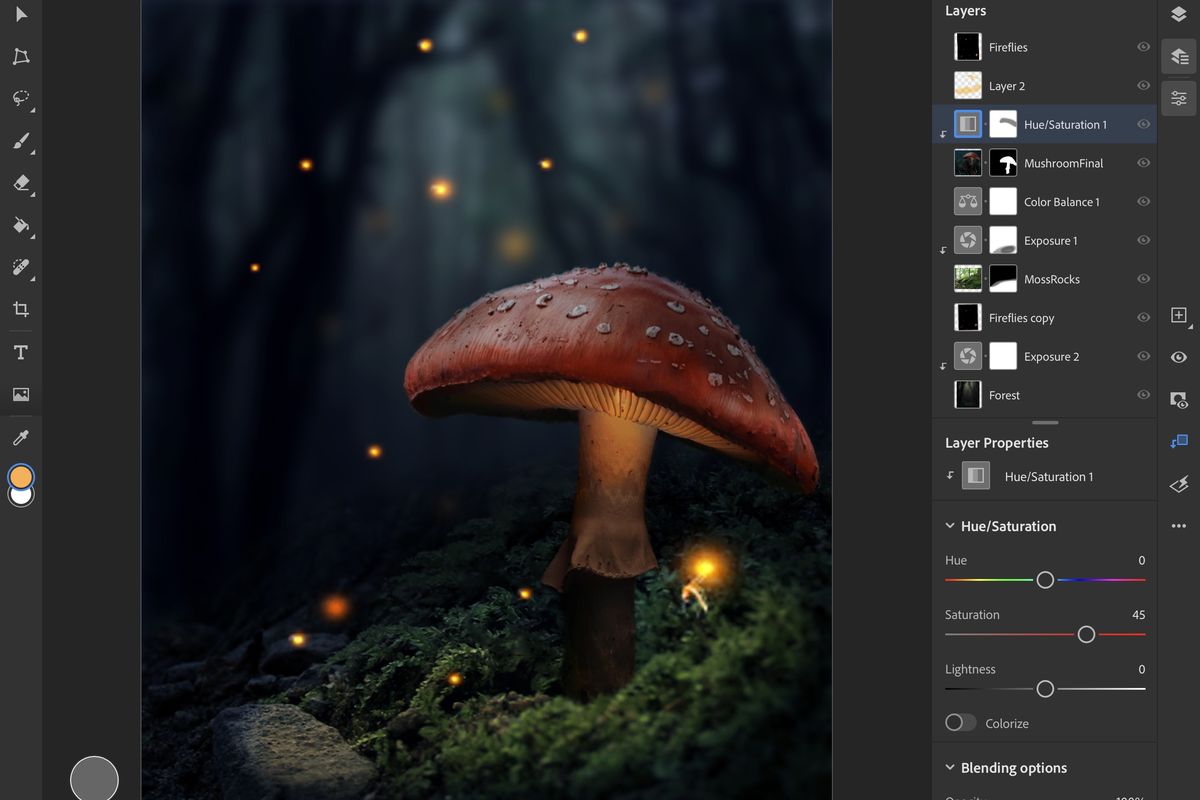
Adobe Photoshop – это… Что такое Adobe Photoshop?
Adobe Photoshop ([əˈdəʊbɪ ˈfəʊtəʃɒp], Эдо́уби Фотошо́п) — многофункциональный графический редактор, разработанный и распространяемый фирмой Adobe Systems. В основном работает с растровыми изображениями, однако имеет некоторые векторные инструменты. Продукт является лидером рынка в области коммерческих средств редактирования растровых изображений, и наиболее известным продуктом фирмы Adobe. Часто эту программу называют просто Photoshop. В настоящее время Photoshop доступен на платформах Mac и Windows. Ранние версии редактора были портированы под SGI IRIX, но официальная поддержка была прекращена, начиная с третьей версии продукта. Для версий 8.0 и CS6 возможен запуск под Linux с помощью альтернативы Windows API — Wine.[2]
Особенности
Несмотря на то, что изначально программа была разработана как редактор изображений для полиграфии, в данное время она широко используется и в веб-дизайне.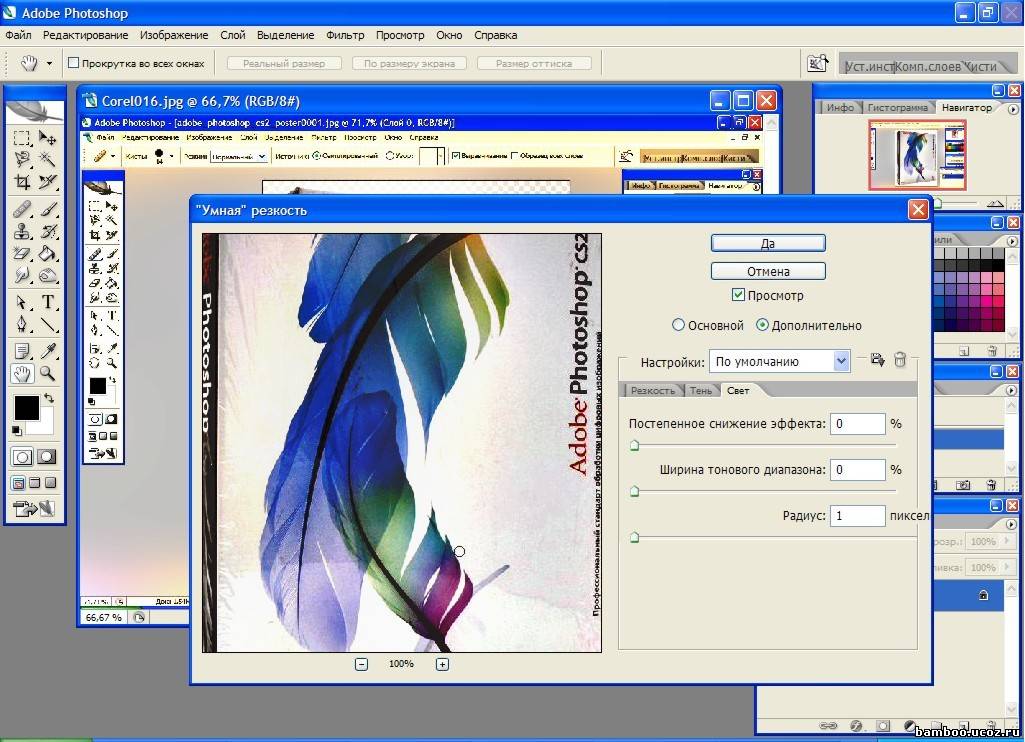 В более ранней версии была включена специальная программа для этих целей — Adobe ImageReady, которая была исключена из версии CS3 за счёт интеграции её функций в сам Photoshop, а также включения в линейку программных продуктов Adobe Fireworks, перешедшего в собственность Adobe после приобретения компании Macromedia.
В более ранней версии была включена специальная программа для этих целей — Adobe ImageReady, которая была исключена из версии CS3 за счёт интеграции её функций в сам Photoshop, а также включения в линейку программных продуктов Adobe Fireworks, перешедшего в собственность Adobe после приобретения компании Macromedia.
Photoshop тесно связан с другими программами для обработки медиафайлов, анимации и другого творчества. Совместно с такими программами, как Adobe ImageReady (программа упразднена в версии CS3), Adobe Illustrator, Adobe Premiere, Adobe After Effects и Adobe Encore DVD, он может использоваться для создания профессиональных DVD, обеспечивает средства нелинейного монтажа и создания таких спецэффектов, как фоны, текстуры и т. д. для телевидения, кинематографа и всемирной паутины. Photoshop также прижился в кругах разработчиков компьютерных игр.
Основной формат Photoshop, PSD, может быть экспортирован и импортирован всеми программными продуктами, перечисленными выше. Photoshop CS поддерживает создание меню для DVD. Совместно с Adobe Encore DVD, Photoshop позволяет создавать меню или кнопки DVD. Photoshop CS3 в версии Extended поддерживает также работу с трёхмерными слоями.
Photoshop CS поддерживает создание меню для DVD. Совместно с Adobe Encore DVD, Photoshop позволяет создавать меню или кнопки DVD. Photoshop CS3 в версии Extended поддерживает также работу с трёхмерными слоями.
Из-за высокой популярности Photoshop поддержка специфического для неё формата PSD была реализована во многих графических программах, таких как Macromedia Fireworks, Corel PHOTO-PAINT, WinImages, GIMP, Corel Paint Shop Pro и других.
Photoshop поддерживает следующие цветовые модели или способы описания цветов изображения (в нотации самой программы — режим изображения):
Поддерживается обработка изображений, с глубиной цвета 8 бит (256 градаций на один канал), 16 бит (используется 15 битов плюс один уровень, т.е. 32769 уровней) и 32 бит (используются числа одинарной точности с плавающей запятой). Возможно сохранение в файле дополнительных элементов, как то: направляющих (Guide), каналов (например, канала прозрачности — Alpha channel), путей обтравки (Clipping path), слоёв, содержащих векторные и текстовые объекты.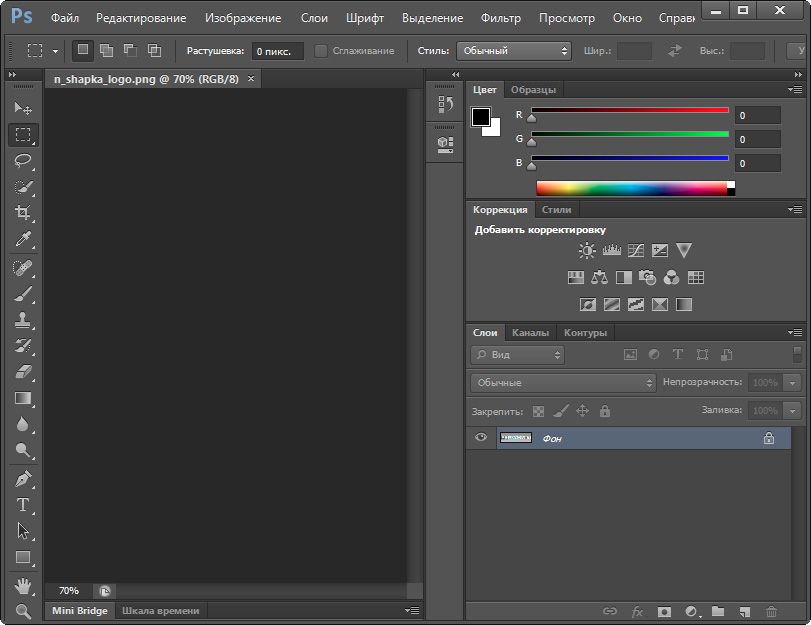 Файл может включать цветовые профили (ICC), функции преобразования цвета (transfer functions). Допускаются неквадратные пиксели (Pixel Aspect Ratio).
Файл может включать цветовые профили (ICC), функции преобразования цвета (transfer functions). Допускаются неквадратные пиксели (Pixel Aspect Ratio).
Версии
Photoshop 10.0, датируемый апрелем 2007 года, имеет название Photoshop CS3. Аббревиатура CS3 означает, что продукт интегрирован в третью версию пакета программ Adobe Creative Suite. В предыдущих продуктах — Photoshop CS и CS2, c целью отличия от прежних версий и укрепления принадлежности к новой линейке продуктов, был изменён символ программы: вместо изображения глаза, которое присутствовало в версиях с 3-й по 7-ю, в стилевом решении использовалось изображение перьев. В Photoshop CS3 в иконке приложения и экране-заставке используются буквы из названия продукта «Ps» на синем градиентном фоне. Список нововведений включает в себя новый интерфейс, увеличенную скорость работы, новый Adobe Bridge, новые фильтры и инструменты, а также приложение Device Central, позволяющее осуществлять предварительный просмотр работы в шаблонах популярных устройств, например мобильных телефонов.
Последние версии включают в себя Adobe Camera RAW — плагин, разработанный Томасом Ноллом (Thomas Knoll), который позволяет читать ряд RAW-форматов различных цифровых камер и импортировать их напрямую в Photoshop.
Хотя Photoshop практически монополизирует профессиональный рынок, высокая цена привела к появлению конкурирующих программных продуктов, занимающих среднюю и низшую ценовую нишу рынка, некоторые из которых, к примеру GIMP, совершенно бесплатны. Для завоевания этой части рынка и для противостояния необычайно высоким показателям нелегального использования своих профессиональных продуктов, Adobe представил программы среднего и низшего класса Photoshop Elements и Photoshop Album, первая из которых является платной урезанной версией Photoshop, а вторая распространяется бесплатно и служит для организации и элементарной обработки фотографий. Продукт нацелен на любительский рынок, так как ограниченная функциональность делает Photoshop Elements неподходящим для подготовки изображений к печати. Программа Adobe Photoshop Lightroom служит исключительно для «проявки» цифровых негативов, простой ретуши фотоснимков и организации их каталога.
Программа Adobe Photoshop Lightroom служит исключительно для «проявки» цифровых негативов, простой ретуши фотоснимков и организации их каталога.
Расширенные функции программы
Расширенная версия программы Adobe Photoshop Extended предназначена для более профессионального использования, а именно — при создании фильмов, видео, мультимедийных проектов, трехмерного графического дизайна и веб-дизайна, для работы в областях производства, медицины, архитектуры, при проведении научных исследований.
В программе Adobe Photoshop Extended современных версий (CS4, CS5) можно открывать и работать с 3D-файлами, создаваемыми такими программами, как Adobe Acrobat 3D, 3ds Max, Maya и Google Earth. Photoshop поддерживает следующие форматы файлов 3D: U3D, 3DS, OBJ, KMZ и DAE.
Возможно использовать трехмерные файлы для внедрения в двумерное фото. Доступны некоторые операции для обработки 3D-модели как работа с каркасами, выбор материалов из текстурных карт, настройка света. Также можно создавать надписи на 3D-объекте, вращать модели, изменять их размер и положение в пространстве. Программа включает в себя также команды по преобразованию плоских фотографий в трехмерные объекты определенной формы, такие как, например, банка, пирамида, цилиндр, сфера, конус и др.
Программа включает в себя также команды по преобразованию плоских фотографий в трехмерные объекты определенной формы, такие как, например, банка, пирамида, цилиндр, сфера, конус и др.
Для имитации движения в Photoshop можно создавать кадры мультипликации, используя слои изображения. Можно создавать видеоизображения, основанные на одной из многих заданных пиксельных пропорций. После редактирования можно сохранить свою работу в виде файла GIF-анимации или PSD, который впоследствии можно проиграть во многих видеопрограммах, таких как Adobe Premiere Pro или Adobe After Effects. Доступно открытие или импортирование видеофайлов и последовательности изображений для редактирования и ретуширования, создание видеоряда мультипликации и экспорт работ в файл формата QuickTime, GIF-анимацию или последовательность изображений. Видеокадры можно отдельно редактировать, трансформировать, клонировать, применять к ним маски, фильтры, разные способы наложения пикселов, на них можно рисовать, используя различные инструменты.
Начиная с версии CS в Photoshop доступна работа со скриптами.
Photoshop поддерживает файлы DICOM (Digital Imaging and Communications in Medicine) — цифровые изображения и коммуникации в медицине. Для открытого в Photoshop DICOM-файла, можно использовать любой инструмент Photoshop для коррекции и ретуширования изображений.
И, наконец, с помощью программы Photoshop Extended можно рассматривать MATLAB-изображения, обрабатывать их в программе Photoshop, комбинировать команды MATLAB с технологиями обработки изображений Photoshop. Как только устанавливается соединение с программой Photoshop из программы MATLAB и осуществляется ввод команд в командную строку MATLAB, эти управляющие воздействия незамедлительно выполняются в Photoshop. Файлы, подготовленные в программе MATLAB, имеют расширение m, fig, rpt, mat, mdl. Коммуникация между Photoshop и MATLAB использует интерфейс Photoshop JavaScript и библиотечный интерфейс MATLAB.
Общие
- Изображение мага
- Зажав Alt и, удерживая левую кнопку мыши, щёлкнуть чёрный треугольник в верхнем правом углу палитры Layers и выбрать в меню Panel Options.
 Этот маг (Мерлин) — долгоживущее «пасхальное яйцо», присутствующее в Photoshop с версии 3.0.
Этот маг (Мерлин) — долгоживущее «пасхальное яйцо», присутствующее в Photoshop с версии 3.0.
- Альтернативная заставка
- Зажав Ctrl , выбрать Help (Справка) → About Photoshop (О Photoshop). Для Mac OS: ⌘ Cmd , Photoshop → About Photoshop. Картинка меняется от версии к версии. Например, в CS2 на заставке изображена обезьяна в космосе, в CS3 – красная таблетка, в CS4 — Стоунхендж, в котором можно прочитать название версии (CS4). А в CS5 — белый кролик и надпись White Rabbit. В бета-версиях альтернативная заставка показывается по умолчанию, а при нажатии Ctrl — стандартная (релизная). В CS6 это нарисованный текстом кот с заголовком Superstition.
- Хотя альтернативная заставка сама по себе является пасхальным яйцом, в неё часто включают другие пасхальные яйца. Одно из них…
- Электрический кот
- Версия 4.0 имела кодовое название Big Electric Cat. Электрический кот стал талисманом Photoshop и встречается на альтернативных заставках всех версий вплоть до CS5 (кроме CS4).
 В некоторых версиях (7.0 / Liquid Sky, CS3 / Red Pill) он скрыт; чтобы его увидеть, следует сделать снимок экрана и на снимке поднять яркость изображения.
В некоторых версиях (7.0 / Liquid Sky, CS3 / Red Pill) он скрыт; чтобы его увидеть, следует сделать снимок экрана и на снимке поднять яркость изображения.
Специфичные для CS3
- Фото Брюса Фрейзера
- Сделать снимок экрана с альтернативной заставкой, затем убавить в нём brightness до упора (−150). Это «пасхальное яйцо» сделано в память об умершем незадолго до выхода CS3 Брюсе Фрейзере, авторе книг по Photoshop.
- Красные следы от лапы кота
- Сделать снимок экрана с альтернативной заставкой, затем открыть Уровни ( Ctrl + L ) и в средней ячейке поменять 1,00 на 9. В самом низу также появляется надпись: «Alternative beta splash screen by Jeffrey Tranberry for my grandmother Maxine Tranberry and my kitties Duane and Debbie».
См. также
Примечания
Литература
- Дэн Маргулис. Photoshop для профессионалов. Классическое руководство по цветокоррекции (+ CD-ROM) = Professional Photoshop: The Classic Guide to Color Correction.
 — Интерсофтмарк, 2003. — 464 с. — ISBN 5-902-56904-4
— Интерсофтмарк, 2003. — 464 с. — ISBN 5-902-56904-4 - Лайза Дейли, Брэд Дейли. Adobe Photoshop CS5. Библия пользователя = Photoshop CS5 Bible. — М.: Диалектика, 2011. — 848 с. — ISBN 978-5-845-91716-4
- Мэтт Клосковски. Слои в Photoshop: полное руководство по применению самого эффективного средства = Layers: The Complete Guide to Photoshop’s Most Powerful Feature. — 2-е изд. — М.: Вильямс, 2011. — 304 с. — ISBN 978-5-845-91729-4
- Скотт Келби. Adobe Photoshop CS5: справочник по цифровой фотографии = The Adobe Photoshop CS5 Book for Digital Photographers. — М.: Вильямс, 2011. — 400 с. — ISBN 978-5-845-91727-0
- Брюс Фрейзер. Реальный мир Camera Raw и Adobe Photoshop CS2 = World Camera Raw with Adobe Photoshop CS2. — Вильямс, 2007. — 304 с. — ISBN 5-845-90978-3
- Питер Бойер. Adobe Photoshop CS5 для чайников = Photoshop CS5 For Dummies. — М.: Диалектика, 2010. — С. 432. — ISBN 978-5-845-91694-5
- Яковлева Е.
 С. 3D-графика и видео в Photoshop CS4 Extended. — СПб.: БХВ-Петербург, 2010. — 272 с. — ISBN 978-5-977-50486-7
С. 3D-графика и видео в Photoshop CS4 Extended. — СПб.: БХВ-Петербург, 2010. — 272 с. — ISBN 978-5-977-50486-7 - Александр Ефремов. Цифровая фотография и Photoshop. Уроки мастерства. — СПб.: Питер, 2009. — 192 с. — ISBN 978-5-388-00387-4
Ссылки
Как программа называется фотошоп
описание, возможности, интерфейс и версии
Adobe Photoshop знаком практически каждому. Графический редактор активно используется как для личных, так и для коммерческих целей. Его применяют дизайнеры, кинематографисты, создатели игр и рекламных роликов. Фотошоп регулярно обновляется, заботясь о комфорте пользователей, при этом адаптироваться к нововведениям обычно не составляет труда.
Программа Adobe Photoshop (Фотошоп): что это такое, и для чего предназначена
Adobe Photoshop – это многофункциональный редактор, позволяющий работать с изображениями и видеофайлами. Продукт подходит для компьютеров с операционными системами Windows и macOS. Есть и мобильные версии Фотошопа для Android, iOS, Windows Phone.
Есть и мобильные версии Фотошопа для Android, iOS, Windows Phone.
Важно! Бесплатно можно скачать только пробную версию Adobe Photoshop. Чтобы воспользоваться расширенным функционалом, предлагается приобрести лицензированный продукт.
Полезно также почитать: Обзор программы Adobe Premiere Pro
Возможности программы Фотошоп
Лицензированная версия имеет большой набор функций для работы с изображениями:
- улучшение качества снимков, коррекция дефектов цветопередачи;
- редактирование каждого слоя изображения по отдельности, чтобы максимально естественно передать глубину цвета и проработать детали;
- создание коллажей;
- ретушь и восстановление поврежденных снимков;
- работа с чертежами, набросками;
- обработка текста;
- создание оригинальных графических элементов;
- быстрая публикация готовых файлов или отправка их на печать;
- преобразование черно-белых фотографий в цветные;
- работа с форматами векторных и растровых изображений;
- изменение форм и текстур плоских и объемных моделей.

В этом видео рассказывается о простых и полезных возможностях Photoshop:
Интерфейс программы Adobe Photoshop
Интерфейс последней версии Фотошопа стал более темным. Разработчики объясняют это тем, что черный фон позволяет лучше сосредоточиться на изображении.
Справка! Тем, кто пока не готов к таким переменам, предоставляется возможность вернуться к привычной светло-серой расцветке рабочего окна. Для этого достаточно нажать сочетание клавиш Ctrl+F2 или перейти на вкладку Редактирование, а затем выбрать пункты Установка и Интерфейс.
В верхней части окна находится панель управления, разделенная на три части. В левый блок входят такие элементы:
- меню для настроек активного окна редактора;
- запуск приложений Bridge;
- отображение и скрытие вспомогательных элементов;
- изменение масштаба документа;
- настройка порядка расположения файлов;
- переключение режимов экрана.

Кнопка, которая находится в правой части панели управления, открывает ниспадающее меню с возможностью перехода к сервисам Adobe.
В центре находятся кнопки, отвечающие за выбор рабочей среды, то есть расположения на экране элементов интерфейса.
В правой части экрана можно увидеть палитры для работы со слоями и различными инструментами.
Панель инструментов находится внизу, дополнительное меню всплывает при наведении курсора на нужный значок.
В этом видео рассказывается об интерфейсе программы Фотошоп:
Преимущества и недостатки программы
Фотошоп имеет как достоинства, так и небольшие недочеты. Пользователи выделяют следующие преимущества редактора:
- Расширенный функционал для редактирования изображений.
- Возможность настройки интерфейса в соответствии с собственными потребностями.

- Существует множество обучающих видео и курсов, благодаря которым можно усовершенствовать свои навыки работы с редактором без существенных затрат.
- Есть бесплатная версия, которой разрешается пользоваться в течение 30 суток. После этого надо принять решение о приобретении подписки или удалить редактор.
- Можно скачать расширения и плагины для еще большего увеличения доступных инструментов. Такие дополнения могут потребоваться тем, кто занимается работой с изображениями профессионально.
Есть у Adobe Photoshop и минусы:
- Подписка на программу стоит довольно дорого.
- Не все компьютеры поддерживают корректную установку редактора.
- Новичкам придется постараться, чтобы научиться работать в Фотошопе.
Какие основные форматы поддерживает Фотошоп
В Adobe Photoshop можно работать с такими форматами:
- PCX – создан для программы PC PaintBrush. Сейчас он устарел и используется очень редко.

- PSD – разработка Photoshop, отличающаяся удивительно большой вместимостью.
- CPT – применяется в программах Corel DRAW и Corel PHOTO-PAINT.
- BMP – создан для ОС Windows. BMP, как правило, распознается всеми графическими редакторами, совместимыми с данной операционной системой.
- JPEG – предназначен для сжатия и сохранения растровых изображений.
- JPEG 2000 – повышенный уровень сжатия без значительных потерь качества.
- GIF – обеспечивает более сильное сжатие анимаций, чем JPEG, поэтому пользуется большой популярностью.
- PNG – по свойствам похож на формат GIF.
- PCD – позволяет выбрать разрешение картинки при ее импорте.
- EPS – для полиграфии.
- TIFF – для типографии. Сохраняет глубину цвета отсканированных изображений.
Из этого видео вы узнаете о различиях и особенностях самых популярных форматов изображения в Photoshop:
Все версии Фотошопа по порядку с описанием
За время своего существования Adobe Photoshop успел выпустить множество продуктов для большинства популярных операционных систем:
- Photoshop 1.0 – самая первая версия, появившаяся в 1990 году. Ее функционал напоминает Paint.NET.
- Photoshop 7.0 2002 – предназначен для Mac и Windows. Имеет расширенный набор инструментов для создания и коррекции изображений, а также рабочее окно с персонализированными настройками. Особенно порадовало пользователей появление функции восстановления.
- CS (версия 8.0) – начал поддерживать работу со слоями и скриптами.
- CS2 – были усовершенствованы инструменты для работы со слоями, появилась возможность убрать эффект «красных глаз».
- CS3 – устранены зависания программы при работе на смартфонах и портативных компьютерах.
- CS4 – оптимизирована цветокоррекция, интерфейс стал более понятным, в том числе упрощению был подвергнут режим «Макси».
- CS5 – возникла необходимость оформлять платную подписку, появилась возможность работать с удаленными приложениями.
- CS6 – отличается от предыдущих версий оптимизированным интерфейсом, наличием векторных контуров, автосохранения, функций «Перемещение», «Заливка» и т. д.
- CC 2013 – появился Shake Reduction, добавлены новые фильтры. Action теперь может выполнять условные команды.
- CC 2014 – вышло комплексное обновление, положительно повлиявшее на скорость работы программы. Появилась возможность измерять расстояние между объектами и частями предмета, были добавлены такие функции как поиск по шрифту, отделение сфокусированной области, размытие и др.
- CC 2015 – порадовал пользователей такими новшествами как ускоренный экспорт файлов, упрощенная печать объемных изображений, открытый доступ к Adobe Stock и др.
- CC 2017 – расширение возможностей Creative Cloud Libraries, ускоренное создание проектов, стоковые шаблоны и др.
- CC 2018 – улучшена производительность редактора в режиме работы с кистями. Более понятные подсказки, инструмент «Перо кривизны» и др.
- CC 2019 – встроенная программа обучения стала комфортнее. Добавлен режим симметрии, инструмент «Кадр», отмена сразу нескольких действий и др.
Adobe Photoshop позволяет по-новому взглянуть на редактирование изображений. С его помощью можно создавать как фантазийные, так и реалистичные работы. Согласно отзывам пользователей, редактор работает стабильно и действительно стоит потраченных на него денег.
Полезное видео
Из этого видео вы узнаете, какой Фотошоп лучше выбрать, какая версия программы лучше CS5, CS6, CC, CC 2015, покупать лицензию или скачать пиратскую:
Все версии Фотошоп: описание и особенности программ
Каждая версия Photoshop имеет собственный набор функций и особенностей. Неопытным пользователям бывает сложно разобраться, какая сборка Фотошопа лучше всего подходит для их целей.
Разберемся, чем отличаются различные вариации Photoshop друг от друга.
Определение установленной версии PhotoshopЕсли на ПК (или другом устройстве) установлен Фотошоп, то пользователь может самостоятельно узнать версию установленного ПО. В дальнейшем это потребуется для корректной установки и использования плагинов и дополнительных компонентов. При загрузке и установке русификатора также потребуется информация о версии софта.
Как узнать версию:
- Запустите фоторедактор.
- Откройте меню «Справка».
- Нажмите на пункт «Информация о системе».
- В первой строчке окна будет написан номер версии. Скопируйте этот текст.
- Выделенный текст вставьте в поисковую строку Google (или воспользуйтесь другим поисковиком).
- По выданным результатам поиска вы можете выяснить версию своего Photoshop.
На протяжении многих лет фоторедактор Adobe Photoshop остается лидирующим продуктом в этом сегменте.
За всё время существования PS вышло множество версий редактора, каждая из которых привносила в программу что-то новое.
Photoshop 1.0Первая версия фоторедактора была выпущена в далёком 1990 году.
Функционал программы напоминал современный Paint.NET. Но, на тот момент, и этих инструментов было достаточно, чтобы программа считалась продвинутым фоторедактором.
Последующие версии выходили практически каждый год, совершенствуя и привнося инновационные функции в софт.
Привычный для нас интерфейс и функционал появился в Фотошопе в 2002 году.
Photoshop 7.0 2002В этой версии появился инструмент «Кисть восстановления», благодаря которому пользователи могут корректировать тон различных слоёв и участков изображения.
Впервые разработчики добавили возможность настройки интерфейса.
Также вышла версия для устройств на базе Mac OS X.
Первая Photoshop CS (версия 8.0)В 2003 году была выпущена первая версия Photoshop CS, которая положила начало новой линейке продуктов с таким идентификатором.
В новой сборке появилась возможность работы со скриптами, а также функция объединения отдельных слоёв в одну группу (и наоборот, деление одного слоя на несколько частей).
Фотошоп CS2В версии CS2 добавился знаменитый инструмент корректировки «красных глаз» на снимках. Изменения коснулись интерфейса (преобразилась панель слоев и расположение большинства инструментов).
Photoshop CS3Photoshop, вышедший в 2007 году, сделал упор на улучшение оптимизации. Программа стала запускаться заметно быстрее. Разработчики подправили совместимость с Windows 7. Также команда Adobe оптимизировала отображение редактора на портативных гаджетах.
Photoshop CS4Версия от 2008 года. Улучшенный функционал, упрощение инструмента «Маски», новая система цветокоррекции изображения.
Меню программы стало минималистичным и удобным. Теперь даже неопытные пользователи могли разобраться в функционале Photoshop.
Photoshop CC 2014Июнь 2014 года стал значимым для многих программных продуктов от компании Adobe. Обновление не обошло стороной и Photoshop. Новая сборка получила название Photoshop CC 2014.
В этом обновлении программа стала запускаться намного быстрее, несмотря на возросшее количество инструментов и возможностей.
Но по этой же причине утилита стала забирать больше ОЗУ (около 30-60 мегабайт).
Преобразования затронули и пользовательский интерфейс: окна стали компактнее, а шрифт был увеличен.
Остальные особенности версии:
- постоянное отображение окна «Advanced»;
- измерение расстояния между выбранными графическими элементами или границами картинки;
- при копировании элемента программа автоматически выдает информацию о расстоянии между двумя графическими элементами;
- функция внедрения элементов типа Linked Smart;
- установлен поиск по шрифтам;
- разделение сфокусированных элементов от более размытых.
В июне 2015 года выходит CC 2015. Чем отличилась новая сборка и какие возможности были добавлены:
- улучшение оптимизации, благодаря которой программа стала работать быстрее, а процесс редактирования изображений заметно ускорился;
- синхронизация с библиотекой изображений Adobe Stock;
- реализован более удобный экспорт картинок;
- изменение интерфейса и дизайна Artboards;
- функция просмотра проектов на iOS;
- упрощенная печать 3D компонентов.
На первый взгляд кажется, что все версии Photoshop одинаковы. Однако сборки имеют значительные различия.
Версии CS (Creative Suite) – устаревшие версии фоторедактора. В них не поддерживаются многие плагины, а также работа в облаке. И всё же утилита совместима с портативными устройствами и располагает современной панелью инструментов для продвинутой обработки элементов.
CC (Creative Cloud) поддерживает облачные сервисы. Здесь же имеется возможность «совместной» работы с картинкой между портативным гаджетом и компьютером. Также заметно улучшена работа AAF. Присутствуют дополнительные кодеки, поддерживается большинство форматов и плагинов.
Подборка Photoshop для WindowsЛучше всего совмещаются следующие версии Фотошопа и Windows:
- Windows XP – наиболее совместим с: 7.0, Creative Suite 1, CS2, Creative Suite 3;
- Windows 7 – версии: Creative Suite 3, CS4, Creative Suite 5, Creative Suite 6;
- Windows 8/8.1 – подбирайте: CS4, Creative Suite 5, CS6, Сreative Сloud 2014, Сreative Сloud 2015;
- Windows 10 – самые подходящие сборки: Creative Suite 6, СС 2014 или Сreative Сloud 2015.
Не устанавливайте последнюю версию фоторедактора на устаревший Windows XP. Вряд ли вам удастся корректно работать в программе. Также учитывайте разрядность операционной системы (32 или 64 бита).
Онлайн PhotoshopСуществуют официальные и неофициальные онлайн-версии Фотошопа. Если вам не хочется тратить время на установку фоторедактора или попросту нет места на компьютере, то можно воспользоваться интернет-площадками.
Они обладают ограниченным функционалом, поэтому не рассчитывайте на профессиональную обработку изображений с помощью таких сервисов.
Одной из подобных площадок является сайт – online-fotoshop.ru. Для начала работы просто загрузите картинку со своего компьютера и приступайте к редактированию.
Автор, специалист в сфере IT и новых технологий.
Получил высшее образование по специальности Фундаментальная информатика и информационные технологии в Московском государственном университете имени М.В. Ломоносова. После этого стал экспертом в известном интернет-издании. Спустя время, решил попробовать писать статьи самостоятельно. Ведет популярный блог на Ютубе и делится интересной информацией из мира технологий.
Загрузка…Виды “Фотошопа”: описание и особенности
“Фотошоп” – самый известный графический редактор. Лучший помощник художников, фотографов, дизайнеров и просто творческих людей. В этой статье мы предлагаем читателю поближе познакомиться с данной программой: узнать виды “Фотошопа”, типы обработки в этой программе, используемые стили и широко применяемые инструменты. Так вы сможете выбрать самую подходящую вам разновидность графического редактора.
“Фотошоп 1.0”
Этот вид “Фотошопа” – стартовая версия программы. Увидела свет в 1990 году. По функционалу сильно напоминала известное приложение “Виндовс” – Paint. Но для своего времени это была достаточно “продвинутая” программа.
С тех пор разработчики каждый год старались выпускать более совершенную версию своего продукта, снабжать его новыми полезными инструментами.
“Фотошоп 7.0”
Этот вид “Фотошопа” вышел в 2002 году. Его отличало наличие важного инструмента – “Кисти восстановления”. Также здесь пользователь уже имел возможность адаптировать рабочий стол программы под свои нужды.
Вышла версия и для “Виндовс”, и для Мас ОС.
“Фотошоп 8.0”
Особенность этого вида “Фотошопа” – первая CS версия. Именно она дала начало целому ряду разработок данной серии. В частности, в программе поддерживались скрипты и возможность работать с несколькими слоями изображения, объединять их в группы.
Версия CS2
Этот вид “Фотошопа” на фото впервые позволил убрать эффект “красных глаз”. Некоторые изменения коснулись панели управления, местоположения на ней инструментов.
Версия CS3
Данный вид “Фотошопа” из списка отличался более ускоренным процессом загрузки стартового окна. В целом, пользователи отметили повышенную производительность программы.
Новинка увидела свет в 2007 году. Была адаптирована под “Виндовс Висту”, однако отлично “сотрудничала” и с “Виндовс 7”. Кроме того, разработчики адаптировали ее под работу с портативными устройствами.
“Фотошоп СС 2014”
Можно сказать, что с этой версии начинается новая эра “Фотошопа”. Дело в том, что в 2014 году корпорация Adobe выпустила масштабные обновления для своих продуктов. В том числе и для “Фотошопа”.
Новая версия стала запускаться еще быстрее, хоть и была нагружена дополнительными возможностями и эффектами. Но при этом стала “кушать” гораздо больше оперативной памяти – на 30-60 Мб.
Настройки панели инструментов, рабочего стола претерпели изменения. В частности, стали более компактными окна, более удобными шрифты.
Перечислим основные преимущества:
- Постоянное отображение окна Advanced вне зависимости от режима работы.
- Моментальное отслеживание расстояния между выделенными объектами, границами рисунка.
- Появление подсказок во время копирования объектов.
- Поиск по шрифтам, моментальное отображение шрифта на объекте.
- Возможность внедрения PNG-файлов “весом” до 2 Гб.
- Добавление новых типов размытия и проч.
“Фотошоп СС 2015”
Разработка увидела свет, соответственно, в 2015 году. Ее отличало следующее:
- Ускорение запуска программы, работы с изображениями.
- Внедрение Designe Space. Инструмент позволяет работать с большим набором инструментов, но при этом выполнять меньше движений мышью.
- Доступ к собственной базе стоковых изображений от разработчика.
- Изменение дизайна.
- Упрощенный экспорт файлов.
- Обновленный Creative Cloude.
- Добавление дополнительных стилей к слоям объекта и проч.
Отличие CS от СС
Creative Suite – более старая версия известного графического редактора. В частности, она не поддерживает работу с некоторыми современными плагинами, облачным хранилищем. Но совместима с мобильными аппаратами, имеет обновленный набор инструментов для интеллектуальной коррекции предметов.
Creative Cloud, напротив, поддерживает работу с облачным хранилищем. Версия позволяет также синхронизировать работу над проектом между компьютером и мобильным устройством. Добавлены дополнительные кодеки, программа поддерживает большее количество плагинов и форматов.
“Фотошоп-онлайн”
“Фотошоп” – довольно “увесистая” программа, представленная к тому же только в платном варианте. Отличной ей альтернативой будет онлайн-версия программы. В этом случае вы загружаете фотографию на интернет-ресурс, где также можете работать с ней, не устанавливая громоздкое ПО на свой компьютер.
Известный русскоязычный редактор – online-fotoshop.ru. Внешне рабочий стол, панель инструментов похожи на окно продукта Adobe. Однако онлайн-версия имеет более скромный функционал.
Разновидности обработки в программе
Конечно, сегодня видов обработки в “Фотошопе” огромное множество. Можно сказать, что каждый автор имеет свой неповторимый. Однако мы выделим виды артов в “Фотошопе”, имеющих самую большую популярность:
- “Гламур”. Роскошный и блистательный стиль. Подчеркнуты самые лучшие черты изображения, а изъяны мастерски скрыты.
- Fashion. Модные фотографии. Главная задача – выделить аксессуары, нюансы одежды модели, украшения. Создается нежный образ, в ходу светлые пастельные тона, природные оттенки и проч.
- Vogue. Будто бы видите перед собой обложку глянцевого журнала. Предпочтение отдается мягким цветам и оттенкам.
- “Бьюти”. Обработка характерна для портретов, фотографий крупного плана. Подчеркиваются особенности черт лица модели, ее макияж.
- High Key. Нежные, воздушные снимки. Ретушер выводит в итоге практически белоснежное изображение с сероватыми, голубоватыми полутонами.
- Low Key. Это, напротив, арты в темных, практически черных тонах с минимумом светлого. Контрастные работы, подчеркивающие силуэт.
- “Инстаграм”. Обработка в трендовом стиле популярной соцсети – с искаженной по желанию заказчика цветовой гамме, уходом от натуральных оттенков.
- “Гранж”. Так называемый бунтарский стиль. Контрастный, с размытыми контурами, приглушенными оттенками, загрязненными текстурами.
- “Свэг”. Вызывающая, яркая обработка, как и образы на фотографии. Акцент делается на позах моделей, украшениях, роскошных нарядах.
- “Клубный стиль”. Яркие и позитивные фотографии с вечеринок, ночных клубов, с наложением спецэффектов.
- “Поп-арт”. Стилизация под работы художников, работающих в данном стиле, – удаление мелких деталей, нарочитая яркость, цветовые пятна.
- Esquire. Обработка для визитных фотографий успешных джентльменов. Выдержанная размытость, блики света. Большое внимание уделяется приданию выразительности глазам модели.
- “Пин-ап”. “Рекламная” обработка в стиле некогда популярных открыток с женскими образами.
- “Ретро”. Стилизация современного снимка под старинный: мягкие цвета, сепия или ч/б, стилизованные потертости и царапины.
- “Винтаж”. Акцент делается на романтический образ и элементы изысканной роскоши.
- “Фэнтези”. Превращение фотографии в фантастический арт, картинку с собственным миром.
- “Ваниль”. Популярен для романтических и свадебных фотографий. Придание изображению мягкости, использование бежевых, розоватых тонов.
- “Уличная фотография”. Акцент делается на естественность изображения.
- “Карандашный рисунок”. Фотография более похожа на набросок, зарисовку.
Стили слоев
Представим виды стилей в “Фотошопе”:
- Обводка. Слой обводится цветом, градиентом, цветовым переходом. Полезен при работе с объектами, имеющими резкие границы. Например, с текстом.
- Тень. Добавляет тень к содержимому слоя.
- Внутренняя тень. Создание эффекта так называемого “затопленного кадра” – тени здесь будут отбрасываться внутрь изображения.
- Внешнее свечение. Добавляется источник света, расположенный вне границ рабочего слоя.
- Внутреннее свечение. Добавляется источник света, расположенный внутри рабочего слоя.
- Тиснение. Данный стиль добавляет к рабочему слою комбинацию затемнения и подсвечивания.
- Глянец. Добавление специального внутреннего затемнения, создающего своеобразный глянцевый эффект.
- Наложение градиента, цвета, узора.
Стили в “Фотошопе” можно регулировать с помощью следующих параметров:
- Высота.
- Угол.
- Режимы наложения.
- Сглаживание.
- Цвет.
- Контур.
- Стянуть.
- Смещение.
- Глобальное освещение.
- Глубина.
- Градиент.
- Контур глянца.
- Колебание.
- Выбивание слоем падающей тени.
- Шум.
- Режим затемнения и подсветки.
- Узор.
- Непрозрачность.
- Положение.
- Смягчение.
- Источник.
- Стиль.
- Размах.
- Метод.
- Текстура.
Заливка цветом
Чтобы добиться желаемого результата, работая в “Фотошопе” с цветом, важно определиться с таким инструментом, как “Заливка”, правильно его отрегулировать.
Видов заливок в “Фотошопе” два – они скрываются за пиктограммой “Ведерко с каплей”:
- “Заливка”. Простое наложение цвета, колера. Подходит для рисовки узоров, геометрических фигур. Это закраска фонов и предметов, а также способ изображения абстрактных линий и картинок.
- “Градиент”. Та же заливка, только несколькими плавно переходящими друг в друга цветами. Благодаря этому инструменту границы между оттенками на изображении практически незаметны. Им подчеркивают обрисовки границ и цветовые переходы.
Заливку в “Фотошопе” можно дополнительно настроить:
- Определение источника заливки.
- Заливка узором.
- Режим заливки.
- Прозрачность заливки.
- Допуск.
- Сглаживание.
- Нанесение на все слои.
Галерея размытия
В этом разделе мы рассмотрим виды размытия в “Фотошопе”:
- Размытие по полю. Подразумевается создание градиентного размытия. Задается точками градиентов, имеющими определенную степень размытия. Возможно добавить к фотографии несколько “булавок” и определить для каждой из них уровень размытия.
- Размытие по диафрагме. Что это такое? Имитация фотосъемки при малой глубине резкости. Допускается добавление нескольких точек фокуса, что невозможно при реальном фотографировании.
- Сдвиг-наклон. Такая разновидность размытия в графическом редакторе имитирует эффект, получаемый с помощью шифт-объектива. Определяется участок высокой резкости, сглаживающийся к краям выделенной области. Таким образом можно сымитировать фотографирование миниатюрных объектов.
- Размытие контура. Любопытный эффект, с помощью которого можно создать размытие движения по контуру. Надо сказать, что “Фотошоп” будет автоматически совмещать эффект нескольких таких размытий, примененных к одному изображению.
- Размытие вращения. Это и поворот, и размытие изображения вдоль одной или нескольких заданных точек. Можно настроить центральную точку, форму, размер размытия и иные параметры.
На этом закончим знакомиться с одним из самых известных графических редакторов, предлагающим большие возможности и для ретушера, и для дизайнера, и для художника. Надеемся, что вы продолжите с ним знакомство в своем творчестве!
50 приложений Adobe за 10 минут
Adobe создаёт так много программ, что даже профессионалу будет трудно понять, что для чего нужно.
Художники по всему миру используют разные программы от Adobe для создания всего от иконок, которые вы видите на сайтах до фильмов, которые вы смотрите в кинотеатре. Все мы знаем о Фотошопе, но можете ли вы узнать что-нибудь из остальных программ от Adobe из этого?
Запутанность возникает из-за того, что в каждой категории Adobe есть немало продуктов,которые могут казаться одинаковыми, таким образом вызывая вопросы, подобные этим…
*В чём разница между Photoshop и Illustrator*
*В чём разница между Photoshop и Lightroom*
*В чём разница между Photoshop и Premier Pro*
Итак, начнём с Фотошопа
Adobe Photoshop
Это программа где, если нужно, ты захочешь управлять фотографиями как профессионал. Но это довольно очевидно, так как она настолько известна, что слово «Photoshop» сейчас используется как глагол в английском языке.
Photoshop — это универсальный инструмент, который отлично подходит для создания плакатов, рекламных объявлений, обоев и творческих работ. Художники используют его для рисования, набросков и даже рисунков в цифровой форме. Фотографы используют для улучшения и редактирования своих фото.
Тем временем ютуберы пользуются им для создания кринжовых кликбейтных превью.
Adobe Illustrator
Который может выглядеть как Фотошоп на первый взгляд, т.к. он также используется для дизайна картинок, но главное отличие в том, как сохраняется тут работа. Фотошоп работает с растровой графиков, с которой картинки состоят из пикселей — Illustrator же работает с векторной графиков, поэтому картины хранятся в математических уравнениях.
Растровое изображение будет пиксельным при увеличении разрешения, однако векторное может бесконечно увеличиваться без потери качества. Минусом же является то, что он не может быть использован для детальных изображений, как фот, поэтому и есть два отдельных инструмента для каждой задачи Illustrator хорош для создания иконок, логотипов, постеров и графиков, которые могут использоваться в других проектах.
Adobe InDesign
Которая является программой для проектов, требующих многостраничных макетов, таких как журналы, газеты, презентации и книги. Он хорош для организации большого количества текста и фотографий в хорошие макеты, которые могут затем могут непосредственно переданы на печать.
Создание журнала — ложная работа, требующая сотрудничества несколь
Аналоги фотошопа
#подборкиРассказываем о популярных графических редакторах, способных заменить самую распространенную программу для работы с растровой графикой.
Как называется бесплатная программа для фотошопа
Онлайн-версия фотошопа
Возможности фотошопа не перестают поражать пользователей и вызывать восхищение зрителей. Многие из них загораются идеей самостоятельно улучшить свои фотографии, но запал тут же проходит, когда становится известна цена на продукт компании Adobe. Выложить без малого около тысячи долларов за программу для домашнего использования мало кто себе может позволить. Однако выход есть. Adobe предлагает пользователям онлайн-версию графического редактора, которая называется Photoshop Express, работать с ней можно совершенно бесплатно.
Конечно, можно скачать и пиратскую версию фотошопа, но не стоит забывать, что подобный шаг расценивается как банальное воровство и может преследоваться по закону.
Особенности программы
Для использования Фотошоп Экспресс понадобятся лишь компьютер, выход в интернет и самый обычный браузер. Конечно, не стоит ожидать от программы всех тех возможностей, которые доступны в интерфейсе ее старшего брата – стандартной модификации Photoshop, но и предлагаемого онлайн набора инструментов вполне достаточно для проведения первичной обработки фотографий. Самая главная трудность, с которой могут столкнуться пользователи – отсутствие привычных слоев, делающее невозможной работу с масками или составление коллажей, но большинству рядовых пользователей подобные опции просто не нужны.
Возможности программы
Photoshop Express позволяет загрузить фотографию на сайт Adobe, произвести ручную или автоматическую коррекцию тона и насыщенности фотографии, ее поворот или обрезание, удаление красных глаз. Также с его помощью можно выровнять баланс белого, затемнить или, наоборот, высветлить определенные участки картинки, повысить резкость или же применить размытие фокуса.
Но и это еще не все. Любителям эффектов по душе придется предлагаемый список фильтров, почти такой же, как и в настоящем фотошопе. Фотографию можно тонировать, перевести в черно-белый цвет с использованием фильтров от красного до синего и даже превратить в рисунок. При работе с каждым пунктом меню можно выбрать один из предлагаемых вариантов обработки, а если результат не понравился, при помощи кнопки Undo вернуться на шаг назад.
Программа Photoshop Express существует и для мобильных устройств на базе систем Андроид и iOS.
Украшение фотографий
А уж если перейти с вкладки Edit на Decorate, пределов полету фантазии не останется и вовсе. На фото можно добавить что угодно, начиная от банальных рамки и текста до стикеров, аксессуаров в виде очков или карнавального костюма, или вовсе превратить человека на картинке в героя какого-нибудь комикса, пририсовав филактер – словесный пузырь с каким-нибудь изречением. Так что вовсе необязательно тратить кучу денег или, что еще хуже, воровать программу. Вовсе незачем это делать, если существует бесплатный фотошоп.
Что такое фотошоп? Введение, основы и история версий
- Домашняя страница
Тестирование
- Назад
- Гибкое тестирование
- BugZilla
- Cucumber
- Тестирование базы данных прибора
- 0003000
- JTL Testing
- JUnit
- LoadRunner
- Ручное тестирование
- Мобильное тестирование
- Mantis
- Почтальон
- QTP
- Назад
- Центр качества (ALM)
- RPA 9000 Test4 Управление
- TestLink
SAP
- Назад
- ABAP
- APO
- Начинающий
- Basis
- BODS
- BI
- BPC
- CO
- Назад
- CRM
- Crystal Reports
- FICO
- 000 HRM
- 000 HRM
- Назад
- PI / PO
- PP
- SD
- SAPUI5
- Безопасность
- Менеджер решений
- Successfactors
- SAP Tutorials
- Назад
- Java
- JSP
- Kotlin
- Linux
- Linux
- Kotlin
- Linux js
- Perl
- Назад
- PHP
- PL / SQL
- PostgreSQL
- Python
- ReactJS
- Ruby & Rails
- Scala
- SQL 000
- SQL 000
- SQL 000 0003 SQL 000
- UML
- VB.Net
- VBScript
- Веб-службы
- WPF
Обязательно учите!
- Назад
- Бухгалтерский учет
- Алгоритмы
- Android
- Блокчейн
- Бизнес-аналитик
- Создание веб-сайта
- Облачные вычисления
- COBOL
- Встроенные системы
- 9000 Дизайн 9000 Эталон
- 900 Эталон
- 9000 Проектирование 900 Ethical
- Учебные пособия по Excel
- Программирование на Go
- IoT
- ITIL
- Jenkins
- MIS
- Сеть
- Операционная система
Adobe Photoshop | программное обеспечение | Britannica
Adobe Photoshop , компьютерное приложение, используемое для редактирования цифровых изображений и управления ими. Photoshop был разработан в 1987 году американскими братьями Томасом и Джоном Ноллами, которые продали лицензию на распространение компании Adobe Systems Incorporated в 1988 году.
Британская викторина
Компьютеры и технологии: Викторина
Компьютеры размещают веб-сайты, состоящие из HTML, и отправляют текстовые сообщения так же просто, как…ЛОЛ. Примите участие в этой викторине и позвольте некоторым технологиям подсчитать ваш результат и раскрыть вам содержание.
Photoshop изначально задумывался как подмножество популярного программного обеспечения для дизайна Adobe Illustrator, и Adobe рассчитывала продавать несколько сотен экземпляров в месяц. Ожидания успеха Photoshop были омрачены опасениями по поводу возможностей персональных компьютеров (ПК) в начале 1990-х годов по запуску программы, поскольку для этого требовалось больше компьютерной памяти, чем было на большинстве ПК, или даже, в некоторых случаях, чем можно было установить.Тем не менее, программное обеспечение хорошо продавалось, что стимулировало продажи новых ПК с большей памятью и стало известным как одно из первых «приложений-убийц» (приложение, которое влияет на продажи оборудования). Photoshop стал неотъемлемой частью многих различных отраслей, включая издательское дело, веб-дизайн, медицину, кино, рекламу, инженерию и архитектуру. В 1995 году Adobe приобрела права на Photoshop у братьев Нолл за 34,5 миллиона долларов. Спрос на Photoshop рос по мере совершенствования компьютеров и развития технологий цифровой фотографии.Успех программы привел к появлению компаний, производящих надстройки, специально разработанные для совместимости с Photoshop.
В 2003 году Adobe включила Photoshop в свой Adobe Creative Suite, который объединял программу с Illustrator, InDesign и Acrobat, а в следующем году переименовал программу в Photoshop CS. Adobe Photoshop CS3, представленный в 2007 году, предлагает функции, которые дают пользователям больший контроль над своими цифровыми изображениями. Например, неразрушающее редактирование позволяет пользователю тестировать альтернативные стратегии редактирования, не изменяя исходное изображение.Еще одна функция, расширенная композиция, автоматически выравнивает похожие изображения для создания единого представления из нескольких фотографий. Кроме того, Photoshop предлагает множество инструментов и цветов, чтобы предоставить пользователям больше творчества.
.Что на самом деле можно делать с помощью Adobe Photoshop?
Вы слышали, как люди говорят об Adobe Photoshop, но, возможно, вам интересно, что на самом деле можно делать с Photoshop? В этой статье мы постараемся ответить на этот вопрос, перечислив, на что способен Photoshop.
Для начала поймите, что Photoshop – одно из самых мощных приложений для редактирования изображений на рынке.А когда дело доходит до работы с фотографиями, он почти ничего не может сделать.
Даже название «Photoshop» является синонимом фото-манипуляций, и с момента своего запуска более 25 лет назад в программе появилось множество новых функций.Некоторые из них мы обсудим ниже.
1.Редактировать фотографии с помощью Photoshop
Когда мы спрашиваем себя, для чего можно использовать Photoshop, важно отметить, что некоторые из его текущих инструментов изначально были запущены в других программах, таких как Adobe Illustrator.В последние годы Adobe превратила пакет Creative Cloud в сложную сеть перекрывающихся приложений.
Если у вас есть доступ к полной версии Creative Cloud, эти перекрывающиеся приложения имеют массу преимуществ.Однако одна из вещей, которые вы можете делать с помощью Photoshop, – это возможность редактировать фотографии.
С его помощью вы можете:
- Улучшайте цвета, увеличивайте контрастность или регулируйте резкость и размытость.
- Ретушируйте изображение, чтобы превратить его в макет журнального качества.
- Исправьте старые фотографии, чтобы они выглядели так, как будто они были напечатаны вчера.
- Обрежьте изображение как хотите.
- Объедините несколько фотографий в одно изображение.
По сути, если есть какой-либо мыслимый способ редактировать изображение, вы можете сделать это с помощью Photoshop. Определенно существует конкуренция в категории «лучший фоторедактор», но Photoshop по-прежнему является отраслевым стандартом.
Если вы хотите получить от программы максимальную отдачу, вот несколько советов по рабочему процессу Photoshop, которые помогут улучшить редактирование изображений.
2. Создание цифровой живописи с помощью Photoshop
Что умеет Photoshop, помимо редактирования фотографий? Что ж, в наши дни большинство картин, мультфильмов, обложек книг и других произведений искусства, которые вы видите в Интернете, создаются не с помощью кисти и холста.Я имею в виду, что это – это , но эта кисть и холст цифровые. Изображения, которые вы видите, были созданы на компьютере.
Photoshop – лишь одно из самых популярных приложений для создания цифрового искусства.
В то время как стили рисования могут варьировать гамму в зависимости от того, что рисуется, вы можете абсолютно подражать старой школе, написанной кистью в руке, с помощью Photoshop.
Используя программу в качестве надежного холста и планшет в качестве кисти, вы можете сразу же приступить к работе над своим новым шедевром.
Используя кисти или слои для смешивания, вы также можете комбинировать разные цвета для создания картины.Кроме того, вы можете применять к изображению эффекты цифровой кисти, от масляных текстур до угля и чернил.
Эти эффекты часто представлены в виде настраиваемых кистей, которые можно загрузить через Adobe или стороннего поставщика.Вы также можете создать свой собственный. А вот как установить кисти в Photoshop.
3.Используйте Photoshop для графического дизайна
Когда я был студентом, изучая дизайн – а мой бюджет был более ограниченным – я часто спрашивал себя: «Как я могу продвинуть эту программу дальше?»
Мне нужно было создать иллюстрации и графические плакаты , но я надеялся сократить время, необходимое для изучения нескольких программ.Я также не хотел покупать сразу несколько приложений.
К счастью, многие инструменты Adobe для дизайна также были включены в Photoshop.Например, инструмент «Перо» – это основная функция Adobe Illustrator. Теперь это основной продукт почти во всех приложениях Adobe.
Хотя Photoshop не является основным приложением для графического дизайна, оно по-прежнему очень компетентно и предлагает большую гибкость.Если вы хотите опробовать некоторые распространенные инструменты Photoshop, прежде чем переходить к Illustrator, Photoshop – отличное место для начала.
Это также хорошая программа, если вы занимаетесь графическим дизайном только от случая к случаю, а не круглый год.
3. Используйте Photoshop для веб-дизайна
Как и графический дизайн, веб-дизайн не является основным направлением Photoshop.Существуют и другие программы Adobe, которые лучше подходят для этого, но Photoshop может быть полезным инструментом, когда вы создаете макет для внешнего интерфейса вашего веб-сайта или приложения. Это сделано для того, чтобы вы могли увидеть, как может выглядеть дизайн.
Кодирование веб-сайта очень важно, но вам также нужно время, чтобы спланировать визуальные эффекты.Если вы этого не сделаете, это может привести к дополнительным изменениям в последнюю минуту, когда вы все соберете.
5.Создание гифок в Photoshop
GIF-файлы являются основой социальных сетей, и знание того, как создавать GIF-файлы, рассматривается не только как крутая вещь, но и как умный навык, которому нужно научиться.
Я помню, как впервые научился делать гифки.Из-за азарта я попытался создать как можно больше GIF-файлов, и я прошел через этот лихорадочный период, когда я выложил много этих GIF-файлов в Интернете.
Хотя я лично использовал GIF-файлы для демонстрации моих работ «в процессе», вы можете использовать Photoshop для множества различных целей создания GIF, от мемов до коротких видеороликов.
6. Используйте фотографии для редактирования видео
Наконец, полностью возможно редактировать видео в Photoshop.Вы не собираетесь собирать голливудский блокбастер или даже короткометражку, но для редактирования небольших клипов это может быть действительно удобно.
Самое лучшее в редактировании видео в программе – это то, что вы можете использовать корректирующие слои так же, как если бы вы редактировали фотографию.Если вы знаете, как редактировать фотографии, но не знаете, как использовать такие приложения, как Adobe Premiere Pro или After Effects, Photoshop может стать отличной альтернативой. Все инструменты, с которыми вы уже знакомы, уже есть.
Что можно делать с Photoshop?
Adobe Photoshop – потрясающее приложение с потрясающим набором инструментов.Хотя изначально он предназначался для редактирования фотографий, теперь он может делать гораздо больше. Мы надеемся, что эта статья познакомила вас со всем, на что способен Photoshop.
Теперь, когда вы знаете все о Photoshop, возможно, вы хотите увидеть, как он сравнивается с GIMP, его бесплатной альтернативой с открытым исходным кодом.Итак, вот что умеет Photoshop, чего нет у GIMP.
Научитесь кодировать в 2021 году: комплект сертификацииХотите научиться программировать? Получите пакет Premium Learn to Code и начните прямо сегодня!
Об авторе Шианн Эдельмайер (138 опубликованных статей)Шианн имеет степень бакалавра дизайна и имеет опыт работы в подкастинге.Сейчас она работает старшим писателем и 2D-иллюстратором. Она занимается творческими технологиями, развлечениями и производительностью для MakeUseOf.
Ещё от Shianne EdelmayerПодпишитесь на нашу рассылку новостей
Подпишитесь на нашу рассылку, чтобы получать технические советы, обзоры, бесплатные электронные книги и эксклюзивные предложения!
Еще один шаг…!
Подтвердите свой адрес электронной почты в только что отправленном вам электронном письме.
.| Имя и описание | Имя файла | Путь |
| Общие настройки Предпочтения – Содержит все настройки, установленные в диалоговом окне «Настройки». | * Adobe Photoshop [версия] Prefs.psp | Users / [имя пользователя] / AppData / Roaming / Adobe / Adobe Photoshop [версия] / Adobe Photoshop [версия] Настройки |
| Действия – Содержит список всех действий, загруженных на панель Действия. | Действия palette.psp | Users / [имя пользователя] / AppData / Roaming / Adobe / Adobe Photoshop [версия] / Adobe Photoshop [версия] Настройки |
| Кисти – Содержит список всех кистей, загруженных в панель «Кисти». | Brushes.psp | Users / [имя пользователя] / AppData / Roaming / Adobe / Adobe Photoshop [версия] / Adobe Photoshop [версия] Настройки |
| Настройки Camera Raw – содержит все настройки, установленные в диалоговом окне «Настройки Camera Raw». | Adobe Camera Raw [версия] Prefs | Пользователи / [имя пользователя] / AppData / Roaming / CameraRaw / Настройка HKEY_CURRENT_USER / Software / Adobe / Camera Raw / [версия] Инструкции по сбросу настроек Camera Raw: См. Сброс настроек Camera Raw. |
| Настройки цвета – (Управление цветом) | Color Settings.csf | Users / [имя пользователя] / AppData / Roaming / Adobe / Adobe Photoshop [версия] / Adobe Photoshop [версия] Настройки |
| Настройки контуров – Содержит список всех определенных пользователем контуров, созданных в диалоговом окне «Стиль слоя». | Contours.psp | Users / [имя пользователя] / AppData / Roaming / Adobe / Adobe Photoshop [версия] / Adobe Photoshop [версия] Настройки |
| Пользовательские настройки цвета – (Управление цветом) | Userdefined.csf | Users / [имя пользователя] / AppData / Roaming / Adobe / Color / Settings |
| Пользовательские настройки цветопробы – (Управление цветом) | Userdefined.psf | Users / [имя пользователя] / AppData / Roaming / Adobe / Color / Settings |
| Custom Shapes – содержит список всех фигур, загруженных на панель Shapes. | CustomShapes.psp | Users / [имя пользователя] / AppData / Roaming / Adobe / Adobe Photoshop [версия] / Adobe Photoshop [версия] Настройки |
| Стили типов по умолчанию – | Default Type Styles.psp | Users / [имя пользователя] / AppData / Roaming / Adobe / Adobe Photoshop [версия] / Adobe Photoshop [версия] Настройки |
| Больше не показывать – Содержит список диалоговых окон, которые вы видели, и отметьте опцию «Больше не показывать». | dnsa.json | Users / [имя пользователя] / AppData / Roaming / Adobe / Adobe Photoshop [версия] / Adobe Photoshop [версия] Настройки |
| Параметры эффекта – Содержит настройки, используемые в диалоговом окне «Стиль слоя». | Prefs.psp эффектов | Users / [имя пользователя] / AppData / Roaming / Adobe / Adobe Photoshop [версия] / Adobe Photoshop [версия] Настройки |
| Настройки экспорта как – содержит последние использованные настройки, использованные в диалоговом окне «Экспорт как». | export-as-settings.json | Users / [имя пользователя] / AppData / Roaming / Adobe / Adobe Photoshop [версия] / Adobe Photoshop [версия] Настройки |
| Фильтры и эффекты – Содержит последние использованные настройки в диалоговом окне фильтра. | Adaptive Wide Angle Prefs.psp Dicom Prefs.psp Filter Gallery Prefs.psp Lens Blur Prefs.psp Lens CorrectionPrefs.psp Liquify Last Mesh.psp Liquify Prefs.psp VanishingPoint Prefs.psp Oil Paint Prefs.psp | Users / [имя пользователя] / AppData / Roaming / Adobe / Adobe Photoshop [версия] / Adobe Photoshop [версия] Настройки |
| Настройки градиентов – Содержит список всех градиентов, загруженных на панель «Градиенты». | Gradients.psp | Users / [имя пользователя] / AppData / Roaming / Adobe / Adobe Photoshop [версия] / Adobe Photoshop [версия] Настройки |
| Настройки сочетаний клавиш – Содержит определенные пользователем настройки в диалоговом окне «Сочетания клавиш».(Примечание. Флажки «Использовать устаревшие версии» сохраняются в общих настройках.) | * Keyboard Shortcuts.psp * Keyboard Shortcuts Primary.psp | Users / [имя пользователя] / AppData / Roaming / Adobe / Adobe Photoshop [версия] / Adobe Photoshop [версия] Настройки |
| Флаг окончания запуска – Сохраняет время запуска Photoshop. | LaunchEndFlag.psp | Users / [имя пользователя] / AppData / Roaming / Adobe / Adobe Photoshop [версия] / Adobe Photoshop [версия] Настройки |
| Профили линз – созданы с помощью программного обеспечения Lens Profile. | [Имя файла] .lcs Файлы адаптивного профиля объектива: [Имя файла] .wac | Пользователи / [имя пользователя] / AppData / Roaming / Adobe / LensCorrection / 1.0 / Настройки |
| Параметры компьютера – Содержит подмножество конкретных параметров оборудования, таких как графический процессор, размеры плиток кэша и т. Д. | * MachinePrefs.psp | Users / [имя пользователя] / AppData / Roaming / Adobe / Adobe Photoshop [версия] / Adobe Photoshop [версия] Настройки |
| Параметры настройки меню – Содержит пользовательские настройки в диалоговом окне «Меню». | * Menu Customization.psp * Menu Customization Primary.psp | Users / [имя пользователя] / AppData / Roaming / Adobe / Adobe Photoshop [версия] / Adobe Photoshop [версия] Настройки |
| Последние использованные размеры нового документа – Содержит список последних использованных размеров документа в диалоговом окне «Новый документ». | * MRU New Doc Sizes.json | Users / [имя пользователя] / AppData / Roaming / Adobe / Adobe Photoshop [версия] / Adobe Photoshop [версия] Настройки |
| Последние использованные кисти – Содержит список последних использованных кистей на панели «Кисти». | MRUBrushes.psp | Users / [имя пользователя] / AppData / Roaming / Adobe / Adobe Photoshop [версия] / Adobe Photoshop [версия] Настройки |
| Последние использованные градиенты – Содержит список последних использованных градиентов на панели «Градиенты». | MRUGradients.psp | Users / [имя пользователя] / AppData / Roaming / Adobe / Adobe Photoshop [версия] / Adobe Photoshop [версия] Настройки |
| Последние использованные образцы – | Загруженные шаблоны занимают много памяти.В настоящее время недавно использованные шаблоны не сохраняются между сеансами. | |
| Последние использованные стили – | Загруженные стили занимают много памяти. В настоящее время недавно использованные шаблоны не сохраняются между сеансами. | |
| Последние использованные образцы – Содержит список последних использованных образцов на панели «Образцы». | MRUSwatches.psp | Users / [имя пользователя] / AppData / Roaming / Adobe / Adobe Photoshop [версия] / Adobe Photoshop [версия] Настройки |
| Размеры нового документа – Содержит список загруженных пользователем предварительных настроек нового документа. | Новые размеры документов.json | Users / [имя пользователя] / AppData / Roaming / Adobe / Adobe Photoshop [версия] / Adobe Photoshop [версия] Настройки |
| Формат OpenEXR Открыть настройки – Содержит последние использованные настройки в диалоговом окне OpenEXR. | Формат OpenEXR Открыть Pref.psp | Users / [имя пользователя] / AppData / Roaming / Adobe / Adobe Photoshop [версия] / Adobe Photoshop [версия] Настройки |
| Оптимизированные цвета – Содержит список созданных пользователем предварительных настроек таблицы цветов в «Сохранить для Интернета». | [Имя файла] .act | Users / [имя пользователя] / AppData / Roaming / Adobe / Adobe Photoshop [версия] / Adobe Photoshop [версия] Настройки / Оптимизированные цвета |
| Оптимизированные настройки вывода – Содержит список пользовательских предустановок Оптимизированных параметров вывода в Сохранить для Интернета. | [Имя файла] .iros | Users / [имя пользователя] / AppData / Roaming / Adobe / Adobe Photoshop [версия] / Adobe Photoshop [версия] Настройки / Оптимизированные настройки вывода |
| Оптимизированные настройки – Содержит список созданных пользователем предварительных настроек оптимизированного формата файла в Сохранить для Интернета. | [Имя файла] .irs | Users / [имя пользователя] / AppData / Roaming / Adobe / Adobe Photoshop [версия] / Adobe Photoshop [версия] Настройки / Оптимизированные настройки |
| Пути – содержит путь к приложению Photoshop и папку подключаемых модулей для конкретной версии. | † Adobe Photoshop [версия] Пути | Пользователи / [имя пользователя] / AppData / Roaming / Adobe / (раздел реестра Windows) HKEY_CURRENT_USER / Software / Adobe / Photoshop / [версия] |
| Паттерны – Содержит список всех паттернов, загруженных на панель Узоров. | Patterns.psp | Users / [имя пользователя] / AppData / Roaming / Adobe / Adobe Photoshop [версия] / Adobe Photoshop [версия] Настройки |
| Кэш подключаемого модуля – | PluginCache.psp | Users / [имя пользователя] / AppData / Roaming / Adobe / Adobe Photoshop [версия] / Adobe Photoshop [версия] Настройки |
| PSErrorLog – Содержит журнал, когда Photoshop обнаруживает программную ошибку. | PSErrorLog.txt | Users / [имя пользователя] / AppData / Roaming / Adobe / Adobe Photoshop [версия] / Adobe Photoshop [версия] Настройки |
| Флаг завершения работы – Сохраняет время, необходимое для выхода из Photoshop. | QuitEndFlag.psp | Users / [имя пользователя] / AppData / Roaming / Adobe / Adobe Photoshop [версия] / Adobe Photoshop [версия] Настройки |
| Недавно использованные оптимизации -Содержит список недавно использованных пользователем оптимизированных настроек вывода в Save for Web. | Недавно использованные оптимизации.irs | Users / [имя пользователя] / AppData / Roaming / Adobe / Adobe Photoshop [версия] / Adobe Photoshop [версия] Настройки |
| Пресеты Repousse – Содержит список созданных пользователем пресетов Repousse. | RepoussePresets.psp | Users / [имя пользователя] / AppData / Roaming / Adobe / Adobe Photoshop [версия] / Adobe Photoshop [версия] Настройки |
| Сохранить для веб-настроек – Содержит все настройки, установленные в диалоговом окне «Сохранить для Интернета». | Сохранить для Web Prefs.psp | Users / [имя пользователя] / AppData / Roaming / Adobe / Adobe Photoshop [версия] / Adobe Photoshop [версия] Настройки |
| Sniffer Out – Содержит информацию о видеокартах для вашей системы, а также об установленных драйверах видеокарты. | † sniffer-out.txt | Users / [имя пользователя] / AppData / Roaming / Adobe / Adobe Photoshop [версия] / Adobe Photoshop [версия] Настройки |
| Стили – Содержит список всех стилей, загруженных на панель «Стили». | Styles.psp | Users / [имя пользователя] / AppData / Roaming / Adobe / Adobe Photoshop [версия] / Adobe Photoshop [версия] Настройки |
| Swatches – Содержит список всех образцов, загруженных на панель Swatches. | Swatches.psp | Users / [имя пользователя] / AppData / Roaming / Adobe / Adobe Photoshop [версия] / Adobe Photoshop [версия] Настройки |
| Настройки сторонних плагинов – | (варьируется) | (варьируется) Информацию о расположении папок для подключаемых модулей, см. В разделе «Расположение папок». Для получения справки по сторонним надстройкам, см. Сторонние надстройки для Adobe Photoshop. |
| Параметры настройки панели инструментов – Содержит определенные пользователем настройки в диалоговом окне панели инструментов. | * Настройка панели инструментов Primary.psp * Настройка панели инструментов.psp | Users / [имя пользователя] / AppData / Roaming / Adobe / Adobe Photoshop [версия] / Adobe Photoshop [версия] Настройки |
| Предварительные настройки инструмента – Содержит определенные пользователем предварительные настройки инструмента. | ToolPresets.psp | Users / [имя пользователя] / AppData / Roaming / Adobe / Adobe Photoshop [версия] / Adobe Photoshop [версия] Настройки |
| Предпочтения интерфейса пользователя – Содержит предпочтения, относящиеся к интерфейсу, настройке яркости, единицам измерения и т. Д. | * UIPrefs.psp | Users / [имя пользователя] / AppData / Roaming / Adobe / Adobe Photoshop [версия] / Adobe Photoshop [версия] Настройки |
| Темп. Веб-кэша – содержит настройки, используемые главным экраном, поиском и панелью обучения. | * (папка) | Users / [имя пользователя] / AppData / Roaming / Adobe / Adobe Photoshop [версия] / Adobe Photoshop [версия] Настройки / web-cache-temp |
| Настройки рабочего пространства – Содержит список загруженных и / или измененных рабочих пространств (файлов psw). | * Prefs.psp рабочей области | Users / [имя пользователя] / AppData / Roaming / Adobe / Adobe Photoshop [версия] / Adobe Photoshop [версия] Настройки |
| Рабочие пространства – содержит все пользовательские рабочие пространства, которые были сохранены. | [Имя рабочего пространства] .psw | Users / [имя пользователя] / AppData / Roaming / Adobe / Adobe Photoshop [версия] / Adobe Photoshop [версия] Настройки / WorkSpaces |
| Рабочие пространства (измененные) – Содержит любые изменения, внесенные в любое рабочее пространство по умолчанию или пользовательское рабочее пространство. | Select and Mask.psw | Users / [имя пользователя] / AppData / Roaming / Adobe / Adobe Photoshop [версия] / Adobe Photoshop [версия] Настройки / WorkSpaces (изменено) |
Top 45 Adobe Photoshop Интервью Вопросы и ответы
- Home
Testing
- Back
- Agile Testing
- BugZilla
- Cucumber
- Database Testing
- ETL Testing
- Назад
- JUnit
- LoadRunner
- Ручное тестирование
- Мобильное тестирование
- Mantis
- Почтальон
- QTP
- Назад
- Центр качества (ALM)
- Центр качества (ALM)
- Управление тестированием
- TestLink
SAP
- Назад
- ABAP
- APO
- Начинающий
- Basis
- BODS
- BI
- BPC
- CO
- Назад
- CRM
- Crystal Reports
- Crystal Reports
- FICO3
- Заработная плата
- Назад
- PI / PO
- PP
- SD
- SAPUI5
- Безопасность
- Менеджер решений
- Successfactors
- SAP Tutorials
- Web
- Apache
- AngularJS
- ASP.Net
- C
- C #
- C ++
- CodeIgniter
- СУБД
- JavaScript
- Назад
- Java
- JSP
- Kotlin
- Linux
- Linux
- Kotlin
- Linux
js- Perl
- Назад
- PHP
- PL / SQL
- PostgreSQL
- Python
- ReactJS
- Ruby & Rails
- Scala
- SQL 000
- SQL 000
- SQL 000 0003 SQL 000
- UML
- VB.Net
- VBScript
- Веб-службы
- WPF
Обязательно учите!
- Назад
- Бухгалтерский учет
- Алгоритмы
- Android
- Блокчейн
- Business Analyst
- Создание веб-сайта
- Облачные вычисления
- COBOL
- Встроенные системы
- 0003 Эталон
- 9000 Дизайн 900 Ethical
9009
- Назад
- Prep
- PM Prep
- Управление проектом Salesforce
- SEO
- Разработка программного обеспечения
- VBA
Большие данные
- Назад
- AWS
- BigData
- Cassandra
- Cognos
- Хранилище данных
- DevOps Back
- DevOps Back
- HBase
- HBase2
- MongoDB
- NiFi
Adobe Photoshop – скачать бесплатно последнюю версию 2020 ⭐⭐⭐⭐⭐
Adobe Photoshop – прародитель всех цифровых графических редакторов, поскольку он предлагает бесчисленное множество удивительных функций для создания, редактирования, объединения и объединения изображений.Как и все продукты Adobe, Photoshop постоянно обновляется, чтобы предоставить больше инструментов, функций и опций. Таким образом, он всегда находится на переднем крае технологий и является лидером в разработке аналогичных программ.
Однако привлекательность программы делает ее простота.Photoshop не изобилует чрезмерным контролем и сложными параметрами, а скорее прост и удобен в использовании. Быстрого нажатия кнопки часто бывает достаточно, чтобы изменить форму изображения. Такие инструменты, как заливка с учетом информации, выбор объекта и преобразование деформации, делают редактирование более продвинутым и эффективным, чем когда-либо прежде.
Лучше всего то, что программа может синхронизировать проекты между бесчисленным множеством различных устройств через облако. Таким образом, создатель может запустить проект на iPhone и завершить его на рабочем столе. Таким образом, создание контента на ходу никогда не было таким простым.
В целом Photoshop действительно заслужил право представлять термин для графического редактирования. Он невероятно прост в использовании, содержит множество полезных инструментов и регулярно обновляется, чтобы постоянно предлагать более совершенные технологии.
.Adobe Systems Adobe Photoshop Elements (бессрочная лицензия для академических организаций), версия 2021 Multiple Platforms International English AOO License 1 User TLP Level AcademicEdition
Adobe Photoshop Elements 2021 включает все возможности для создания потрясающих снимков и творческих проектов. С помощью решения можно показывать фотографии с помощью автоматически создаваемых коллажей и улучшать их с помощью функций интеллектуального редактирования. Photoshop Elements 2021 позволяет с легкостью систематизировать фотографии и показывать их удобными способами.
Новые возможности Adobe Photoshop Elements 2021
Автоматическое применение фотоэффектов
Новые инструменты для автоматического создания фотопроектов включают эффекты «Узорчатая кисть», «Выбор черно-белого изображения», «Кисть для живописи» и «Глубина резкости».
Автоматическое окрашивание фотографий
Возможность менять цвета на фотографиях или создавать более выразительные черно-белые фотографии благодаря функции автоматического окрашивания. Реализована на основе технологии искусственного интеллекта Adobe Sensei.
Выбор объекта съемки одним щелчком мыши
Можно автоматически выбрать объект съемки на фотографии одним щелчком мыши. Затем можно быстро применить эффект или вырезать объект съемки и добавить его на другую фотографию. На базе технологии Adobe Sensei.
Автоматическое сглаживание кожи
Сглаживание кожи позволяет значительно улучшить внешний вид. На базе технологии Adobe Sensei.
Удаление нежелательных объектов
Возможность убирать линии электропередач, пешеходов и другие отвлекающие предметы, чтобы сосредоточить внимание на объекте съемки.
Творческое оформление с помощью узоров
Возможность добавлять забавный узор, например сердечки или звезды.
Быстрый интеллектуальный поиск видео по тегам
Смарт-теги добавляются к видео в зависимости от объектов съемки, таких как закаты и дни рождения. Приложение Organizer также распознает людей на видео и позволяет быстро присвоить теги. На базе технологии Adobe Sensei.
Новое в версии Adobe Photoshop Elements 2021
- Возможность автоматически преобразовать обычную статическую фотографию в движущееся изображение с 2D и 3D эффектами.
- Точная настройка наклона лица и положения головы человека на фото.
- Добавление цитат на фото при помощи шаблонов.
- Инструмент помощника при редактировании (Guided Edits) теперь насчитывает 58 функций, этот инструмент шаг за шагом проводит пользователя по функциям редактирования изображения и помогает добиться желаемых результатов.
- Улучшение пейзажей при помощи искусственного интеллекта: замена неба, удаление дымки, стирание ненужных объектов, а также помощь при дублировании желаемых объектов и их масштабированию.
✅ Купите Adobe Systems Adobe Photoshop Elements (бессрочная лицензия для академических организаций), версия 2021 Multiple Platforms International English AOO License 1 User TLP Level AcademicEdition на официальном сайте
✅ Лицензия Adobe Systems Adobe Photoshop Elements (бессрочная лицензия для академических организаций), версия 2021 Multiple Platforms International English AOO License 1 User TLP Level AcademicEdition по выгодной цене
✅ Adobe Systems Adobe Photoshop Elements (бессрочная лицензия для академических организаций), версия 2021 Multiple Platforms International English AOO License 1 User TLP Level AcademicEdition, лицензионное программное обеспечение купите в Москве и других городах России
Предлагаем также:Что такое Adobe Photoshop? – Определение из Техопедии
Что означает Adobe Photoshop?
Adobe Photoshop – это программа, которая широко используется для редактирования растровых изображений, графического дизайна и цифрового искусства. Он использует наслоение, чтобы обеспечить глубину и гибкость в процессе проектирования и редактирования, а также предоставляет мощные инструменты редактирования, которые в сочетании друг с другом способны на все.
Она была создана братьями Томасом и Джоном Ноллами в 1988 году. В 1989 году Джон продал программу компании Adobe Systems, которая продавала ее как «Photoshop.С тех пор программа стала де-факто отраслевым стандартом для редактирования растровой графики. Он опубликован как для macOS, так и для Windows, но не для Linux.
Techopedia объясняет Adobe Photoshop
Adobe Photoshopбыл первоначально разработан в 1987 году Томасом и Джоном Ноллами, а затем Adobe Systems Inc. приобрела лицензию для распространения в 1988 году. Томас, в то время изучавший степень доктора философии в Мичиганском университете, написал программу на своем Macintosh Plus, которая в основном отображал изображения на экране и называл это отображением.Его брат Джон, сотрудник Industrial Light & Magic, убедил его сделать это полноценной программой. Они начали сотрудничать над ним и в итоге назвали его Photoshop, поскольку ImagePro уже был занят. Они заключили краткосрочную сделку с Barneyscan, производителем сканеров, по распространению копий программы со сканером слайдов, который они продавали; Таким образом Photoshop отправил 200 копий.
В конце концов Джон провел демонстрацию для Apple и Рассела Брауна, который тогда был арт-директором Adobe.Adobe решила приобрести лицензию для распространения в 1988 году. Photoshop 1.0 был выпущен 19 февраля 1990 года и был эксклюзивным для Macintosh. Каждый выпуск Photoshop улучшался по сравнению с предыдущим, и он быстро стал стандартом для редактирования цифровых фотографий.
Photoshop специально разработан, чтобы позволить пользователям создавать и редактировать растровые изображения в нескольких слоях. Эти наложения или слои могут поддерживать прозрачность, а также могут действовать как маски или фильтры, которые могут изменять нижележащие изображения в нижележащих слоях.Могут применяться тени и другие эффекты, такие как альфа-композитинг. К этим слоям также можно применить несколько цветовых моделей – CMYK, RGB, плашечный цвет и цветовое пространство Duotone и Lap.
Расширение файла по умолчанию для незавершенной работы называется .PSD (Photoshop Document). Файл PSD имеет максимум 30 000 пикселей по ширине и высоте, а длина файла – 2 гигабайта. Другой тип файлов Photoshop – это .PSB (Photoshop Big) – это большой формат документа, увеличивающий максимальную высоту и ширину PSD до 300 000 пикселей, а также расширяющий ограничение по длине примерно до 4 эксабайт.
Обзор Photoshop
Adobe Photoshop – очень мощное приложение для редактирования фотографий и изображений. Являясь частью пакета программ Adobe для повышения производительности, Photoshop многие считают эталоном в мире профессиональных решений для работы с цифровыми изображениями.
Давайте быстро разберемся, что такое Photoshop, а что нет.
Photoshop – это не программа для рисования!
Это очень частый источник замешательства и разочарования. Хотя можно использовать Photoshop для разработки и создания оригинальной графики, вы обнаружите, что это сложно и ограниченно.Причина в том, что Photoshop не предназначен для этого типа работы. Photoshop – это инструмент для редактирования изображений , а не инструмент для дизайна . Для создания оригинальных изображений Adobe предоставляет другие специальные программы, такие как Adobe Illustrator и Adobe Image Ready.
Итак, что
делает Photoshop?Настоящая мощь Photoshop заключается в работе с существующими изображениями. Типичные задачи включают обработку и манипуляции, композитинг, преобразование в разные форматы, печать и т. Д.
Photoshop очень популярен в мире печатных СМИ и пользуется популярностью среди газет и других издательств.
Совместимость
Photoshop обычно хорошо работает с другими приложениями. Помимо простой интеграции с другими продуктами Adobe (такими как Premiere, Illustrator и т. Д.), Форматы Photoshop также широко известны и могут быть импортированы в такие программы, как Macromedia Fireworks, Corel Draw и т. Д.
Кривая обучения
Photoshop настолько многофункциональный, что требуется время, чтобы изучить все тонкости.Не ожидайте, что станете опытным в одночасье. Однако интерфейс хорошо продуман и интуитивно понятен.
Цена
Целевым рынком для Photoshop является мир профессионалов, и это отражается на цене – это один из самых дорогих пакетов в своем классе. Доступны более дешевые версии (например, Photoshop LE), но они теряют многие важные функции.
Конкурс
Другие популярные приложения на этом рынке:
- Покрасочная мастерская Pro
- Macromedia Fireworks
- CorelDRAW 10
- GIMP (для Linux)
Adobe Photoshop I: Введение | UC San Diego добавочный номер
Adobe Photoshop I: Введение
9 недель | $ 595 | Онлайн и в классе
Знакомство с Adobe Photoshop, приложением для обработки изображений, используемым профессиональными художниками-графиками для создания и изменения изображений для использования в печати и в Интернете.Этот курс графического дизайна включает темы о работе с инструментами и пользовательским интерфейсом, работе с выделениями, ретушировании, исправлении и улучшении фотографий, основах слоев, маскировке, композитинге, подготовке файлов для Интернета и многом другом. Студенты учатся на практике и в серии творческих проектов.
Предлагаемых кварталов: Осень, Зима, Весна, Лето | Онлайн и в классе
Стоимость курса: 595 долларов
Предварительные требования: нет
Необходимые материалы: Adobe Photoshop (Creative Cloud) и LinkedIn Learning, которые будут использоваться в качестве справочного руководства.
Примечание. Учащиеся в классе должны принести в класс USB-накопитель (минимум 8 ГБ) или иметь подписку на облачное хранилище.
Контактное лицо: Чтобы получить дополнительную информацию об этом курсе, отправьте электронное письмо по адресу [email protected].
Номер курса: ART-40311
Кредиты: 3.00 единиц
Соответствующие программы сертификации: Детская книжная иллюстрация, Написание детских книг, Коммуникационный дизайн, Фотография: изображения и методы, Техническая коммуникация
+ Expand All
28.09.2021 – 27.11.2021
$ 595
Онлайн
Закрыт
11.01.2022 – 12.03.2022
570 долларов США
Онлайн
В корзину
В данный момент нет запланированных разделов этого курса.Пожалуйста, свяжитесь с отделом искусств, гуманитарных наук, языков и цифровых искусств по телефону 858-534-5760 или [email protected] для получения информации о том, когда этот курс будет снова предложен.
Что делают все программы Adobe?
Вы когда-нибудь задумывались, что делают все продукты Adobe? Это руководство поможет вам с 16 программами из Creative Suite.
Обновление: Поскольку эта статья была изначально написана, вышли новые версии программного обеспечения.Некоторые были сброшены – например, Flash. Тем не менее, это даст вам хорошее представление о том, что делает каждое из приложений Adobe.
Adobe создает множество программ, со многими из которых я до недавнего времени не был знаком. Большинство людей знают о Flash, Photoshop и Adobe Reader. Но это не единственные программы, которые разрабатывает Adobe. В прошлом покупка пакета была довольно крупной, однако в последние годы Adobe объединила все свои продукты в свою платформу Creative Cloud с планами подписки от 9 долларов.От 99 до 49,99 долларов в мес. Отличный вариант для людей с ограниченным бюджетом.
Для чего нужны программы Adobe?
Вот краткое руководство для понимания каждой из программ Adobe.
В 6-й версии Adobe Creative Suite (отсюда происходит «CS») есть 16 программ. Помимо Creative Suite, есть еще несколько наборов и корпоративных продуктов. Ради экономии времени я остановлюсь только на основном 16.
Что такое Adobe InDesign?
InDesign выполняет макеты страниц.Он позволяет создавать и просматривать документы для журналов как в печатном виде, так и в Интернете на мобильных и настольных платформах. Он предлагает большую точность с типографикой, чем Photoshop, но меньше в графическом отделе. InDesign предназначен для публикации. В идеале визуализируемыми проектами являются газеты, плакаты и другие маркетинговые материалы. Принцип работы InDesign позволяет производителям контента быстро составлять макеты для многостраничных журналов и документов. InDesign безупречно работает с остальной частью пакета Adobe, расширяя творческие возможности.Последняя версия включает интерактивный HTML в документы, что позволяет публиковать их в Интернете.
В целом, если вам нужно создать макет для чего-то с большим количеством текста и графики, InDesign – лучшее программное обеспечение для этого.
Что такое Adobe Illustrator?
Illustrator – это программа Photoshop векторной графики, также известная как графика, не зависящая от разрешения. Для сравнения, Photoshop используется для создания растровой графики, также называемой растровой графикой.
Растр vs.Вектор
Принципиальное различие между ними состоит в том, что у вектора меньше деталей, но его размер можно бесконечно увеличивать без потери качества. Вектор также состоит из линий, кривых и геометрических данных. Напротив, растровая графика состоит из отдельных пикселей. Illustrator обычно используется для создания логотипов и графики для визитных карточек, инфографики, картинок и значков. Поскольку векторы не зависят от размера, дизайн можно использовать на маленькой карточке, но затем масштабировать до размеров рекламного щита без потери качества.Следует также отметить, что вектор можно легко преобразовать в растр, но это односторонняя передача, поскольку растр не может быть преобразован обратно без затруднений.
Что такое Adobe Bridge?
Bridge занимается управлением активами. Или, другими словами, это органайзер для фотографий и дизайнов в Adobe Creative Suite. Он также поставляется с автономной версией Photoshop. Bridge используется для служебных функций пакетных файлов, таких как переименование файлов или редактирование других метаданных на необработанных уровнях IPTC и XMP камеры.
Bridge – это не обязательно программа, используемая для создания или визуального редактирования фактического содержания. Скорее воспринимайте его как удобного помощника для всего остального программного обеспечения Adobe.
Что такое Adobe Dreamweaver?
Я объясняю Dreamweaver большинству моих друзей тем, что это графическая версия Notepad ++. Он выделяет синтаксис и показывает вам приблизительный предварительный просмотр того, как будет выглядеть ваш код в то же время. Многие из его инструментов автоматически генерируют необходимый код при использовании визуальной части программы.В этом нет ничего другого, кроме того, что он интегрируется с остальной частью пакета Adobe и поддерживает следующие языки:
- ActionScript, ASP, C #, CSS, ColdFusion, EDML, XHTML, XML, XSLT, HTML, Java. , JavaScript, PHP, VB, VBScript и WML
Что такое Adobe Fireworks?
Фейерверк – завораживающее существо. Как и Illustrator, он работает в основном с векторной графикой с возможностью редактирования растровых изображений на полях. Но Fireworks ориентирован на разработку веб-приложений и мобильных приложений.Fireworks может сделать практически любую графику интерактивной и позволяет создавать как каркасы, так и поведение объектов. С учетом сказанного, он больше ориентирован на разработчиков, а не на художников. Но есть примеры художников, которые используют Fireworks почти исключительно, например, веб-комиксы The Oatmeal. А художник Хосе Ривера использует Fireworks почти исключительно для всех своих работ, которые здесь можно найти.
В целом, это полезная программа для любого художника-графика. Несмотря на то, что в нем отсутствуют некоторые возможности векторного редактирования Illustrator, Fireworks может создавать великолепные пользовательские интерфейсы, веб-сайты и интерактивные веб-сайты в векторном или растровом формате.
Что такое Adobe Prelude?
Prelude – это видеоинструмент для монтажников перед отправкой отснятого материала производственной группе. Если вам нужно просмотреть несколько часов отснятого материала, на это уйдет целая вечность в Premier. Вот где на помощь приходит Prelude. Prelude может записывать видео, добавлять теги, перекодировать и быстро искать материалы. Если вам нужно найти конкретную сцену или кадр, Prelude найдет их практически мгновенно. Prelude не предназначен для редактирования; он предназначен для просмотра клипов и их систематизации.
Что такое Adobe After Effects?
After Effects является ведущей программой в индустрии видеомонтажа с 90-х годов. Он используется для добавления визуальных эффектов к видео или анимации. After Effects также можно использовать для создания анимации как текста, так и сложных символов. Другие вещи, такие как добавление клипов в клип или наложение зеленых экранов, легко выполняются. Быстрый просмотр YouTube покажет детям, использующим After Effects, как добавлять в свои видео удары молнии, светящиеся глаза и световые мечи.
After Effects содержит одни из самых мощных инструментов редактирования, доступных для видео, такие как Rotobrush, которая позволяет автоматически рисовать персонажа на любом выбранном фоне за считанные минуты, а не часы ручного покадрового редактирования. Все эти функции делают эту программу особенно аппаратно-интенсивной, поэтому убедитесь, что у вас есть как минимум 8 ГБ оперативной памяти и тонна мощности процессора, прежде чем пытаться ее использовать.
After Effects может многое, и даже несмотря на то, что его легко затмить такими программами, как Flame и Smoke Advanced, он не прожигает в вашем кармане дыру за 60 000 долларов, как последняя.
Что такое Adobe Premiere Pro?
Premiere Pro используется для редактирования и вырезания видеодорожек, а затем их экспорта в желаемый формат. Панель проекта позволяет вам захватывать отдельные клипы и добавлять их на шкалу времени для создания фильма. Могут быть добавлены заголовки, могут быть добавлены элементы из остальной части пакета Adobe, а также может применяться цветокоррекция. Только недавно Premiere стал привлекать к себе много внимания. Именно с версией CS5.5 был усовершенствован Mercury Playback Engine, который позволил повысить производительность за счет использования ускорения графического процессора и многоядерных процессоров.
До недавнего времени Adobe Premiere Pro не производил большого впечатления на рынке вещания, на котором доминировали Avid и Apple. Честно говоря, старые версии были не такими уж хорошими. Но все изменилось с появлением Mercury Playback Engine, и Adobe Premiere Pro CS6 выводит приложение на новый уровень. Теперь он используется профессионалами во всей индустрии редактирования видео.
Что такое Adobe Photoshop?
Photoshop – это программа для редактирования и обработки изображений, которую используют почти все в отрасли.Photoshop превосходно работает с растровой (растровой) графикой и способен создавать высокодетализированные композиции. Первоначально задуманный как программа для обработки фотографий, Photoshop был подхвачен цифровыми художниками и профессионалами в области дизайна как в классе, так и на рабочем месте.
В последних версиях добавлена функциональность для работы с трехмерным дизайном, хотя программа по-прежнему вызывает наибольшее уважение благодаря своим возможностям обработки фотографий и постпродакшна.
Что такое Adobe Flash?
Flash не работает.Если он у вас все еще есть на вашем компьютере, прочтите одну или обе из следующих статей:
Как удалить Flash с вашего Mac
Как удалить Flash с вашего ПК с Windows
Вы знаете эти забавные анимации и веб-игры, в которые вы играете на Facebook и других сайтах? Многие из них были разработаны с использованием Flash. Flash можно использовать для создания мультфильмов, комиксов, интерактивного интерфейса или даже игры. Хотя с момента появления HTML5 он потерял поддержку, Flash все еще используется повсюду в Интернете.В частности, недавно Flash использовался для создания множества медиаплееров, таких как видеоплеер по умолчанию на YouTube.
Что такое Adobe Audition?
Audition – это звуковая комната. Полезно для редактирования аудио, его можно использовать для редактирования и микширования звуков, а также для точной настройки и переделки саундтреков. Исторически он часто использовался радиостанциями для нарезки и добавления звуковых эффектов.
Что такое Adobe SpeedGrade?
SpeedGrade предназначена для цветокоррекции изображений.На первый взгляд, это не так уж много. Но правильно примененный цвет может добавить глубины, эмоции и характера изображению и видео. Когда дело доходит до цветокоррекции, говорить особо не о чем, но лучше всего подходит пример, поэтому посмотрите изображения ниже.
До цветокоррекции:
После цветокоррекции:На изображении выше цветокоррекция была применена с использованием нескольких слоев и отдельной маски для неба.Они подчеркнули тепло местности и прохлада неба.
Что такое Adobe Encore?
Encore – это пакет для авторинга DVD и Blu-ray дисков для профессиональных продюсеров, который входит в состав Adobe Premiere. Encore может создавать меню DVD, которые можно редактировать в Photoshop, используя слои. Encore также может создавать видео в нескольких форматах, независимо от оригинала.
Что такое Adobe Flash Builder?
Flash Builder основан на Eclipse для создания среды разработки, которая повышает эффективность развертывания мобильных и настольных веб-приложений.В первую очередь он предназначен для создания полнофункциональных интернет-приложений на нескольких платформах, но в основном это Flash. Код можно изменить с помощью графического интерфейса или простого MXML и ActionScript.
Что такое Adobe Acrobat X Pro?
Acrobat X используется для создания надежных файлов PDF. Он позволяет вам устанавливать фон, передний план, а также изолировать или изменять размер отдельных страниц. Он даже позволяет добавлять видео, аудио и интерактивность в документы PDF.
Что такое Adobe Media Encoder?
Media Encoder позволяет сохранять мультимедиа практически для любого экрана или устройства.Он поддерживает несколько форматов, включая FLV, F4vV и H.264. Мультимедиа можно одновременно сохранять на нескольких выходах для оптимального воспроизведения на различных разрешениях и устройствах. Точки метки могут быть добавлены к воспроизведению, чтобы запускать действия, связанные с презентацией. Видео также можно изменить размер или обрезать в Media Encoder. Редактирование метаданных поддерживается в самой последней версии и передает информацию остальной части пакета Adobe.
Изображения предоставлены Adobe.
Adobe Photoshop Software – 2021 обзоры, цены и демонстрация
Мне это нравится по сравнению с другими программами, которые я использовал! Это определенно ускорило мой рабочий процесс, и я значительно улучшился при использовании Photoshop.Мне нравится, что это дает вам много возможностей поэкспериментировать с разными взглядами и кистями. Однако я чувствую, что после того, как я закончу школу, мне, возможно, придется переключиться на другую программу из-за цены. Это цена подписки, в то время как существует множество других программ, которые можно приобрести только один раз.
Плюсы
Мне сразу понравилось, что эта программа имеет чувствительность к давлению и множество кистей, которые поставляются с программой. Мне также нравится, что вы можете загружать различные кисти с веб-сайта Adobe с помощью учетной записи (я обожаю кисти [ЧУВСТВИТЕЛЬНОЕ СОДЕРЖАНИЕ] и часто ими пользуюсь).Мне нравится, что вы можете очень легко изменить размер изображения и DPI, и что по ним довольно легко ориентироваться. Мне не пришлось учиться, чтобы разобраться в программе. Мне нравится перо, и я часто им пользуюсь. Мне нравится, что вы можете рисовать кистью вдоль пути, который вы создаете с помощью инструмента «Перо», и это сэкономило мне много времени.
Минусы
Я думаю, что управление линией можно было бы улучшить. Мне сложно сделать чистую, не шаткую линию, особенно если я не делал этого какое-то время.Я слышал от многих людей, что Clip Studio Paint намного лучше Photoshop в этом аспекте. Мне также не нравится, что на Mac, что я и использую, перетаскивание окна из главного окна Photoshop приведет к тому, что оно окажется позади главного окна после того, как вы снова нажмете на него. На компьютере под управлением Windows он останется плавающим перед главным окном. Из-за этого мне пришлось прибегать к уменьшению окна и / или использованию опции нескольких окон стеков. Мне также не нравится, что в последней версии Photoshop функция «пиксель» была удалена из инструмента «Линия».Это определенно был хороший и быстрый способ провести черту.
Я хотел улучшить свои иллюстрации и обнаружил, что наткнулся на стену в GIMP.
Обзоры Adobe Photoshop CC: цены и возможности программного обеспечения 2020
Adobe Photoshop CC – это программа для редактирования фотографий, изображений и дизайна, созданная для профессиональных дизайнеров, фотографов и художников. Приложение для создания изображений и дизайна является частью службы Adobe Creative Cloud и позволяет пользователям создавать веб-сайты, мобильные приложения, плакаты, баннеры и значки с помощью простых в использовании шаблонов и интуитивно понятных инструментов.Он также предоставляет профессиональные инструменты для фотографии, которые помогают создавать и улучшать изображения, превращая их в удивительные произведения искусства.
Кроме того, Adobe Photoshop CC позволяет пользователям создавать и улучшать картины, иллюстрации и трехмерные изображения. Приложение предлагает уникальные узоры и эффекты, а также расширенные кисти, которые позволяют создавать и настраивать цифровые шедевры. Adobe Photoshop CC предлагает множество уникальных инструментов в этой отрасли, среди которых управление кистями, сглаживание дыма от кисти, доступ к фотографиям Lightroom, инструмент «Перо кривизны», симметрия краски, элементы управления маскированием цвета и яркости, организация группового слоя, меню быстрого доступа, переменные шрифты, и более.
Показать большеБлагодаря новым функциям кисти, Adobe Photoshop CC предлагает пользователям возможность создавать более четкие линии и более плавные мазки кистью. При работе с кистью, карандашом, кистью миксера или ластиком в программном обеспечении они получат преимущество от элемента управления сглаживанием, который позволяет им вводить значение от 0 до 100. Чем выше значение, которое они вводят, тем больше будет гладкость. добавил к своим мазкам кисти.
Кроме того, пользователям доступны три интеллектуальных режима сглаживания хода.Один из этих режимов называется Stroke Catch Up. В этом режиме сглаживания штрихов, когда пользователи рисуют и останавливаются, программное обеспечение улавливает штрих до текущей позиции курсора. Другой режим – это режим Catch-Up On Stroke End, в котором прямая линия проводится от последней позиции рисования до точки, в которой пользователь отпустил мышь или перо. Наконец, Adobe Photoshop CC позволяет пользователям легко изменять направление своих мазков с помощью режима вытягивания строки.
Adobe Photoshop CC также предоставляет пользователям способы защиты определенных областей на своих фотографиях, когда они вносят коррективы, такие как изменение температуры, оттенка, экспозиции, контрастности и теней.С помощью элементов управления маскированием диапазона цвета и люминесценции они смогут выбирать определенные значения цвета пикселей и люминесценции на своих фотографиях. В результате, когда они вносят локальные корректировки, изменения будут применены только к тем светлым или темным областям или определенным цветным частям на их изображениях и не повлияют на соседние области.
Между тем, Adobe Photoshop CC позволяет пользователям получать доступ к своим фотографиям Lightroom с начального экрана приложения. Adobe Lightroom – это фото-процессор и органайзер изображений.Таким образом, пользователи смогут редактировать свои фотографии Lightroom, которые хранятся и синхронизируются в облаке, даже если они используют устройство, на котором не установлено приложение Adobe Lightroom. Когда они закончат редактировать изображения Lightroom в Photoshop, приложение отправит файл обратно в Adobe Lightroom и автоматически добавит его в библиотеку Lightroom.
Adobe Photoshop также позволяет им быстро делиться своими проектами и творениями прямо из приложения. Они смогут поделиться ими с несколькими службами и каналами социальных сетей, такими как Facebook, Twitter, OneNote, Skype и Feedback Hub.
Показать больше- Сглаживание штрихов
- Кисти от Кайла Т. Вебстера
- Лучшая организация кистей
- Маскировка диапазона цвета и яркости
- Доступ к фотографиям Lightroom
- Быстро делитесь творениями
- Меню быстрого доступа
- Вариативные шрифты
- Инструмент Curvature Pen Tool
- Пользовательский цвет и ширина контура
- Панель свойств
- Вставить как обычный текст
- Рабочий процесс 360 Panorama
- Подсказки
- Копировать-вставить слои
- Симметрия краски
- Импорт карты глубины из файла высокоэффективного изображения (HEIF)
Зная, что у компаний есть уникальные бизнес-требования, разумно воздерживаться от выбора универсальной, идеальной программной системы.Во всяком случае, даже среди узнаваемых программных комплексов найти такое приложение будет сложно. Лучше всего свести в таблицу несколько основных аспектов, требующих изучения, таких как основные характеристики, стоимость, технические навыки сотрудников, размер бизнеса и т. Д. Затем вы должны провести исследование в полной мере. Просмотрите некоторые анализы Adobe Photoshop CC и подробно ознакомьтесь с другими программными продуктами в вашем списке. Такое всестороннее исследование гарантирует, что вы держитесь подальше от неподходящих программных продуктов и выбираете систему, которая отвечает всем функциям, которые требуются вашей компании.
Положение Adobe Photoshop CC в наших основных категориях:
Если вас интересует Adobe Photoshop CC, это также может быть полезно для исследования других подкатегорий Программного обеспечения для графического дизайна, собранных в нашей базе обзоров программного обеспечения B2B.
Поскольку у каждого предприятия есть свои бизнес-потребности, разумно воздержаться от поиска универсальной идеальной программной системы.Излишне говорить, что было бы бесполезно пытаться найти такое приложение даже среди ведущих программных платформ на рынке. Было бы разумно перечислить различные важные аспекты, которые требуют рассмотрения, такие как основные характеристики, бюджет, уровень квалификации сотрудников, размер компании и т. Д. Затем вам следует тщательно подготовить фундамент. Прочтите некоторые обзоры программного обеспечения для графического дизайна Adobe Photoshop CC и подробно изучите каждое из других приложений в своем списке. Такая комплексная домашняя работа может гарантировать, что вы откажетесь от неподходящих платформ и выберете систему, которая представляет все аспекты, необходимые для успеха в бизнесе.
Тарифы на Adobe Photoshop CC:
Одно приложение (индивидуальное)29,99 $ / мес.
Одно приложение (бизнес / команды)29,99 $ / мес. / Лицензия
Показать большеТарифы на Adobe Photoshop CC:
Одно приложение (индивидуальное)
29 долларов.99 / мес.
Одно приложение (бизнес / команды)
29,99 $ / мес. / Лицензия
Adobe Photoshop CC можно приобрести как отдельное приложение для отдельных лиц и групп или как часть программного обеспечения Adobe Creative Cloud.
Вот данные SMB и предприятия:
Одно приложение (индивидуальное)
- 29 долларов.99 / мес. – Ежемесячный план
- $ 19.99 / мес. – Годовой план (ежемесячная оплата)
- $ 239,88 / год. – Годовой план (предоплата)
- Последняя версия выбранного приложения
- Включает 100 ГБ облачного хранилища, собственный веб-сайт с портфолио, премиальные шрифты и инструменты для социальных сетей
Одно приложение (бизнес / команды)
- 29,99 долл. США в месяц за лицензию – годовой план (ежемесячная оплата)
- 359,88 $ / год / лицензия – годовой план (предоплата)
Положительные упоминания в социальных сетях 212
Негативные упоминания в социальных сетях 5
Мы понимаем, что когда вы принимаете решение о покупке программного обеспечения для графического дизайна, важно не только увидеть, как эксперты оценивают его в своих обзорах, но и выяснить, действительно ли реальные люди и компании, которые его покупают, довольны продуктом.Вот почему мы создали наш алгоритм удовлетворенности клиентов ™, основанный на поведении, который собирает отзывы клиентов, комментарии и обзоры Adobe Photoshop CC на различных сайтах социальных сетей. Затем данные представлены в удобной для восприятия форме, показывающей, сколько людей имели положительный и отрицательный опыт работы с Adobe Photoshop CC. Имея под рукой эту информацию, вы должны быть готовы принять осознанное решение о покупке, о котором вы не пожалеете.
Что такое фотошоп? Введение, основы и история версий
Что такое фотошоп?
Photoshop – это программа для редактирования фотографий и растрового графического дизайна, которая позволяет пользователям создавать, редактировать и манипулировать различной графикой, а также цифровым искусством.Он также позволяет создавать и редактировать растровые изображения с несколькими слоями и импортировать изображения в файлы различных форматов. Photoshop разработан Adobe Systems как для Windows, так и для MacOS.
Это основы фотошопа для дизайнеров в последней версии Adobe Photoshop CC с Guru99 .
Мы собираемся охватить Введение в Photoshop и множество функций, которые обычно используются всеми дизайнерами для создания некоторых композиций или любого дизайна, или для создания каких-либо иллюстраций или даже для простого ретуширования в последней версии Photoshop.
Итак, мы собираемся охватить некоторые наиболее распространенные функции, такие как рабочее пространство, слои, смарт-объекты, режимы наложения, методы выделения, фильтры и многое другое, основы Photoshop и необходимые функции, которые каждый дизайнер использует для работы в Photoshop.
История версий Adobe Photoshop
Photoshop был создан в 1988 году Томасом Ноллом и Джоном Ноллом, а официальная лицензия на распространение программы была приобретена Adobe Systems. С тех пор было выпущено очень много версий Photoshop.Ниже приведены самые популярные версии Adobe Photoshop :
.- 2003 – Photoshop CS (версия 8)
- 2005 – Photoshop CS2 (версия 9)
- 2007 – Photoshop CS3 (версия 10)
- 2008 – Photoshop CS4 (версия 11)
- 2010 – Photoshop CS5 (версия 12)
- 2012 г .– Photoshop CS6 (версия 13)
- 2013 – Photoshop CC (версия 14)
- 2014 – Photoshop CC 2014 (версия 15)
- 2015 – Photoshop CC 2015 (версия 16 и версия 17)
- 2016 – Photoshop CC 2017 (версия 18)
- 2017 – Photoshop CC 2018 (версия 19)
- 2018 – Photoshop CC 2019 (версия 20)
- 2019 – Photoshop 2020 (версия 21)
Теперь мы начнем с первого раздела о рабочей области.
В этом разделе мы увидим введение в Adobe Photoshop и то, как мы можем настроить наш фотошоп для наилучшего полезного рабочего процесса, потому что существует очень много отраслей, которые используют фотошоп по-разному для своих конкретных целей.

 Этот маг (Мерлин) — долгоживущее «пасхальное яйцо», присутствующее в Photoshop с версии 3.0.
Этот маг (Мерлин) — долгоживущее «пасхальное яйцо», присутствующее в Photoshop с версии 3.0. В некоторых версиях (7.0 / Liquid Sky, CS3 / Red Pill) он скрыт; чтобы его увидеть, следует сделать снимок экрана и на снимке поднять яркость изображения.
В некоторых версиях (7.0 / Liquid Sky, CS3 / Red Pill) он скрыт; чтобы его увидеть, следует сделать снимок экрана и на снимке поднять яркость изображения.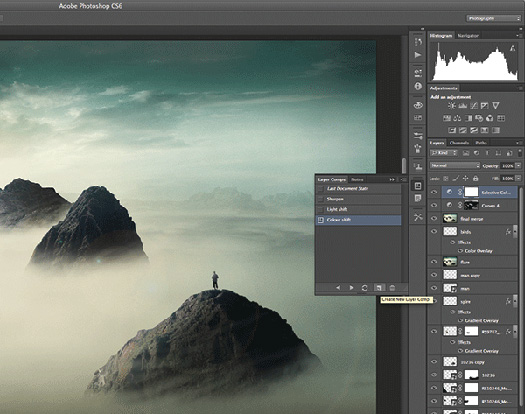 — Интерсофтмарк, 2003. — 464 с. — ISBN 5-902-56904-4
— Интерсофтмарк, 2003. — 464 с. — ISBN 5-902-56904-4 С. 3D-графика и видео в Photoshop CS4 Extended. — СПб.: БХВ-Петербург, 2010. — 272 с. — ISBN 978-5-977-50486-7
С. 3D-графика и видео в Photoshop CS4 Extended. — СПб.: БХВ-Петербург, 2010. — 272 с. — ISBN 978-5-977-50486-7